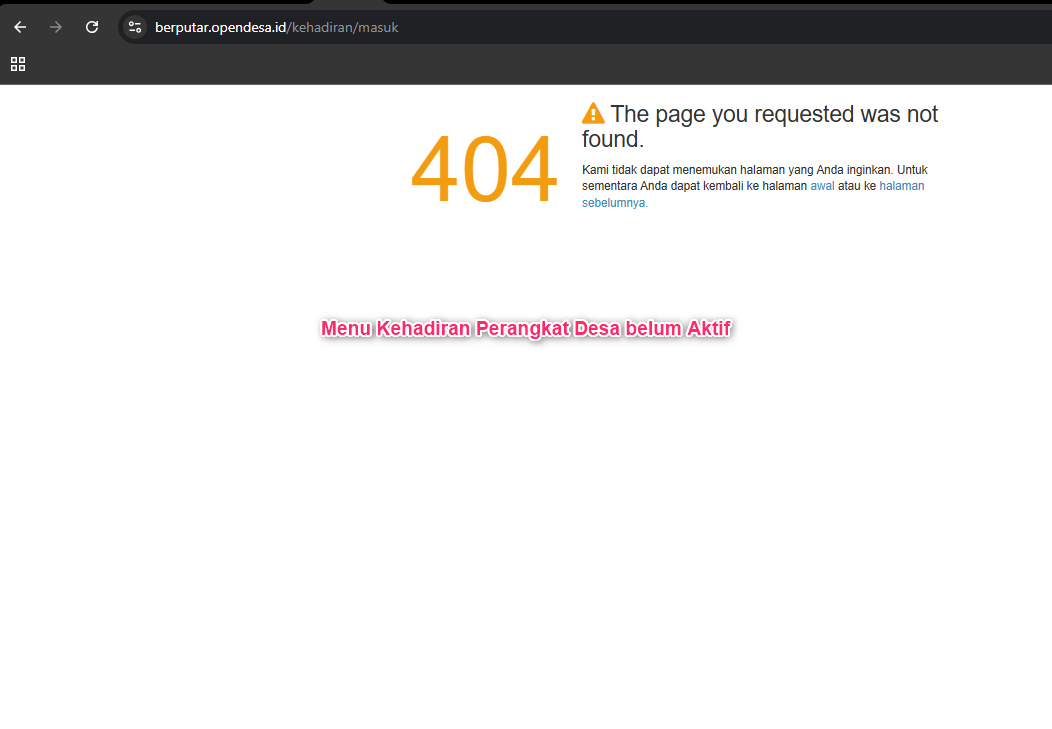Tutorial Absen Kehadiran di Opensid
Jam Kerja
Jam Kerja merupakan modul yang digunakan untuk mengatur hari kerja dan hari libur, kemudian terdapat pengaturan jam masuk, jam keluar, keterangan dan status di kantor desa selama seminggu.
Pada modul ini, pengguna hanya dapat mengubah jam kerja beserta status pada hari tersebut saja. Tidak ada fungsi untuk menambah ataupun menghapus hari pada jam kerja tersebut.
Rekam Kehardiran hanya dapat dilakukan sesuai pengaturan
Jam Kerja dan Statusnya adalah Hari Kerja.
Tidak ada Fungsi untuktambah hari dan hapus hari
Jam kerja yang terdiri dari7 hari, yaitu Senin, Selasa, Rabu, Kamis, Jumat, Sabtu, dan Minggu. Biasanya hari Sabtu dan Minggu merupakan hari libur.
Menu Jam Kerja akses dengan cara sebagai berikut :
- Klik
Kehadiran - Klik
Jam Kerja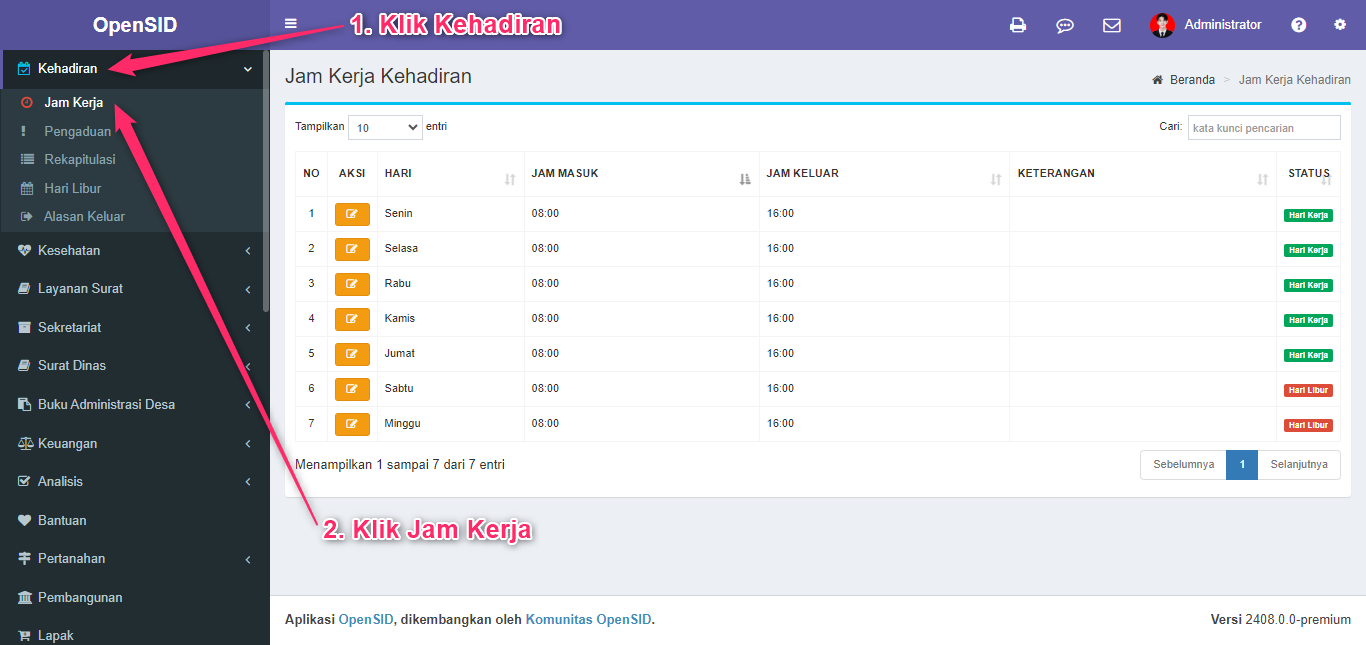
Ubah Jam Kerja
Ubah Jam Kerja, dilakukan dengan cara sebagai berikut :
- Klik
Ubah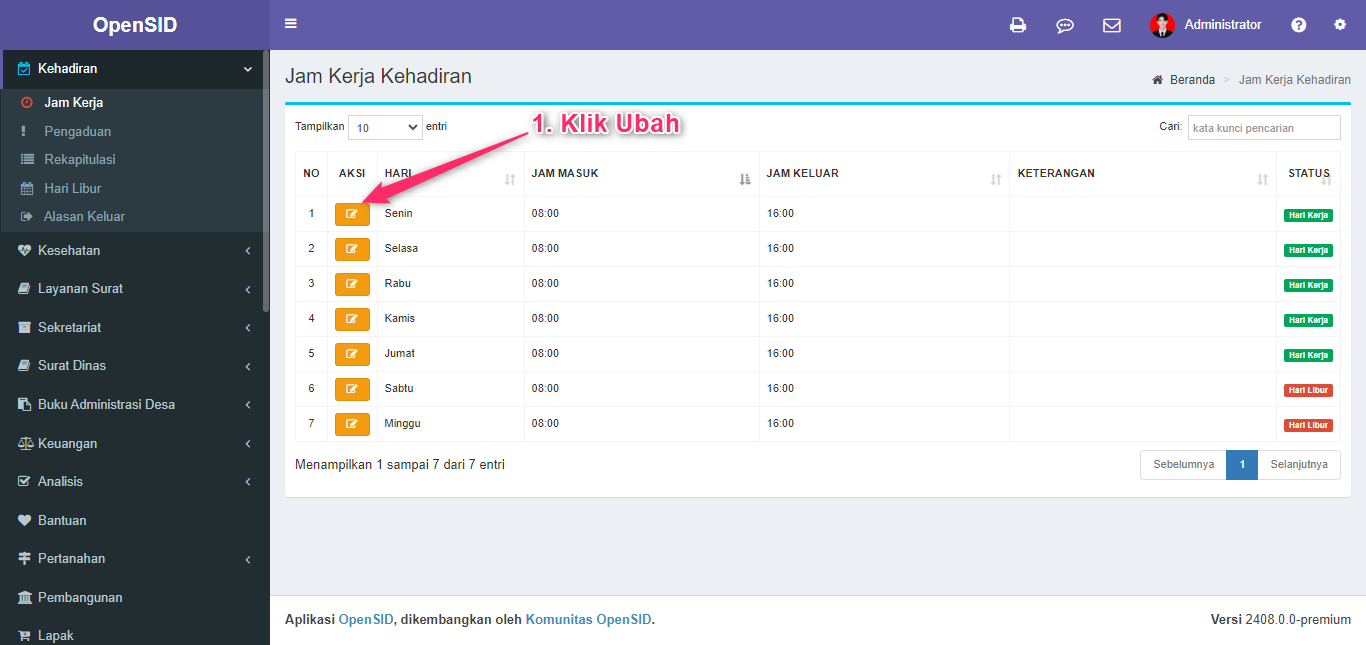
- Isi Data
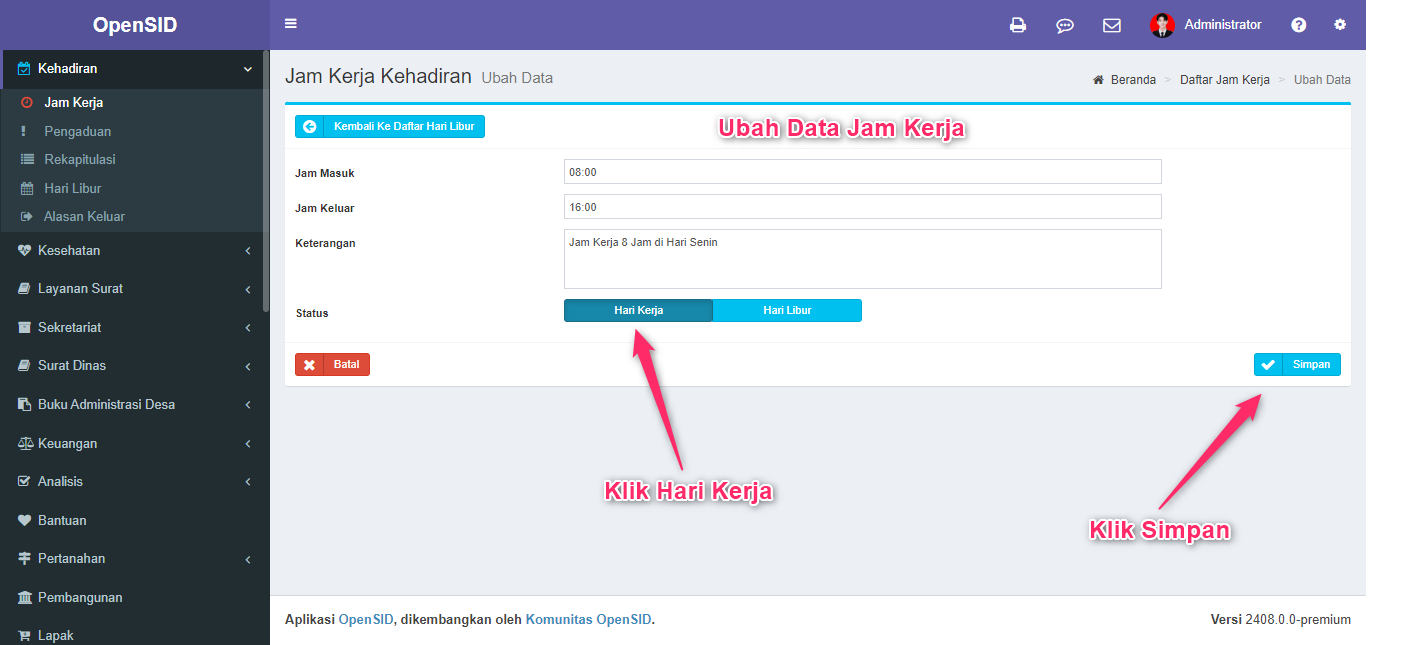
- Klik
Simpan
Pengaturan Rentang Waktu Kehadiran Masuk dan Keluar
Fitur ini digunakan untuk memberikan tenggang waktu (satuan menit) sebelum dan sesudah Jam Kerja untuk mengurangi keterlambatan dan lupa tidak melapor kehadiran.
- Klik Tombol Gir
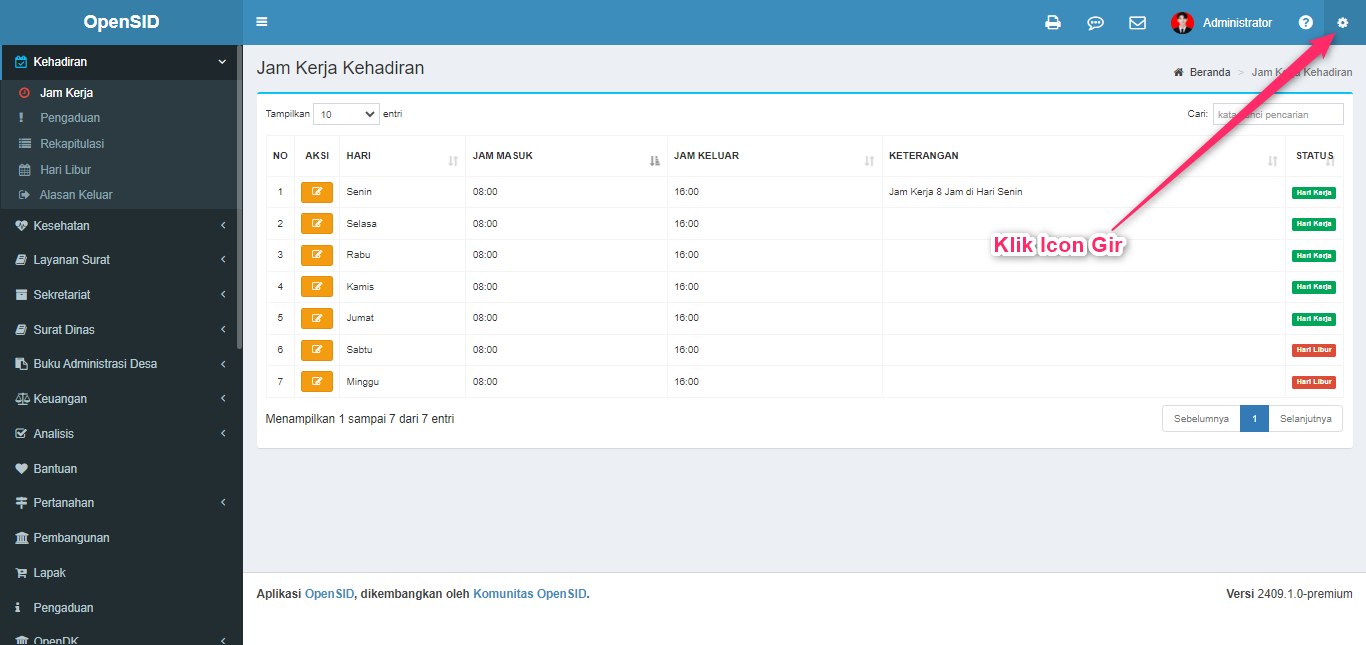
- Isi Rentang Waktu Kehadiran Masuk dan Keluar
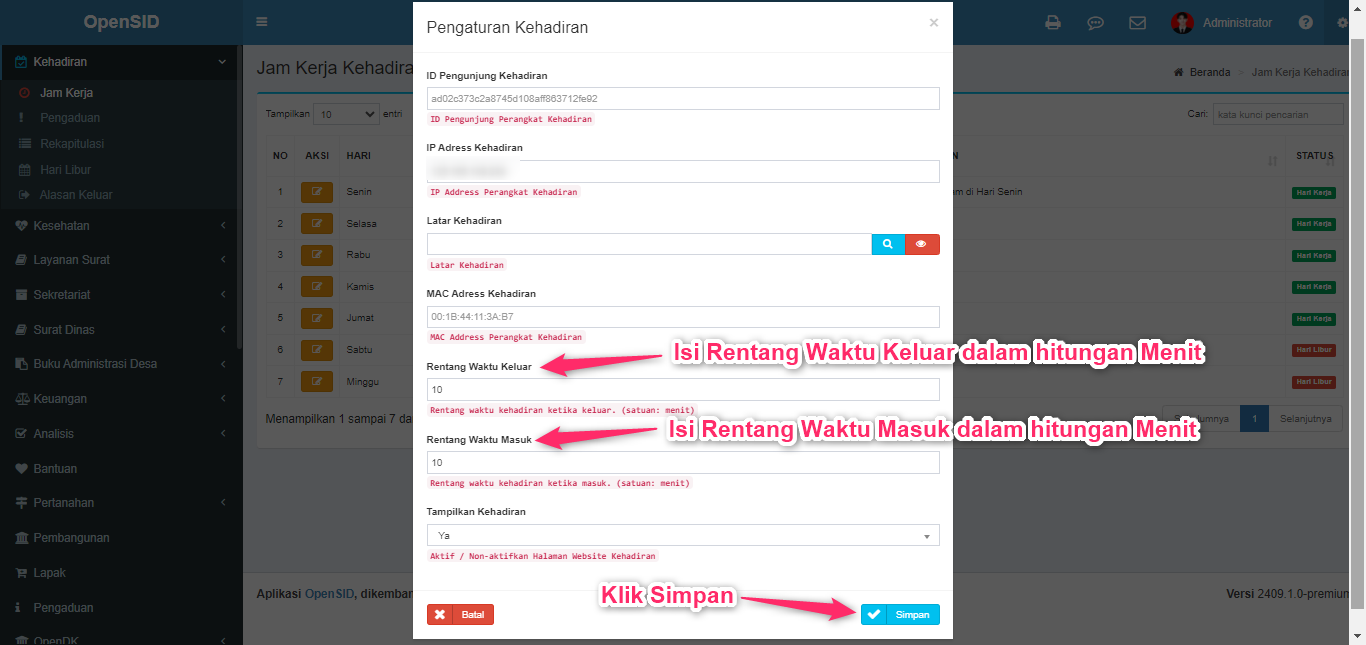
- Klik Simpan
Aktifkan Website Kehadiran Perangkat Desa
-
Akses Website Desa tambahkan /kehadiran/masuk
- Aktifkan Menu Website Kehadiran Perangkat Desa
- Klik Gir pada bagian pojok kanan atas
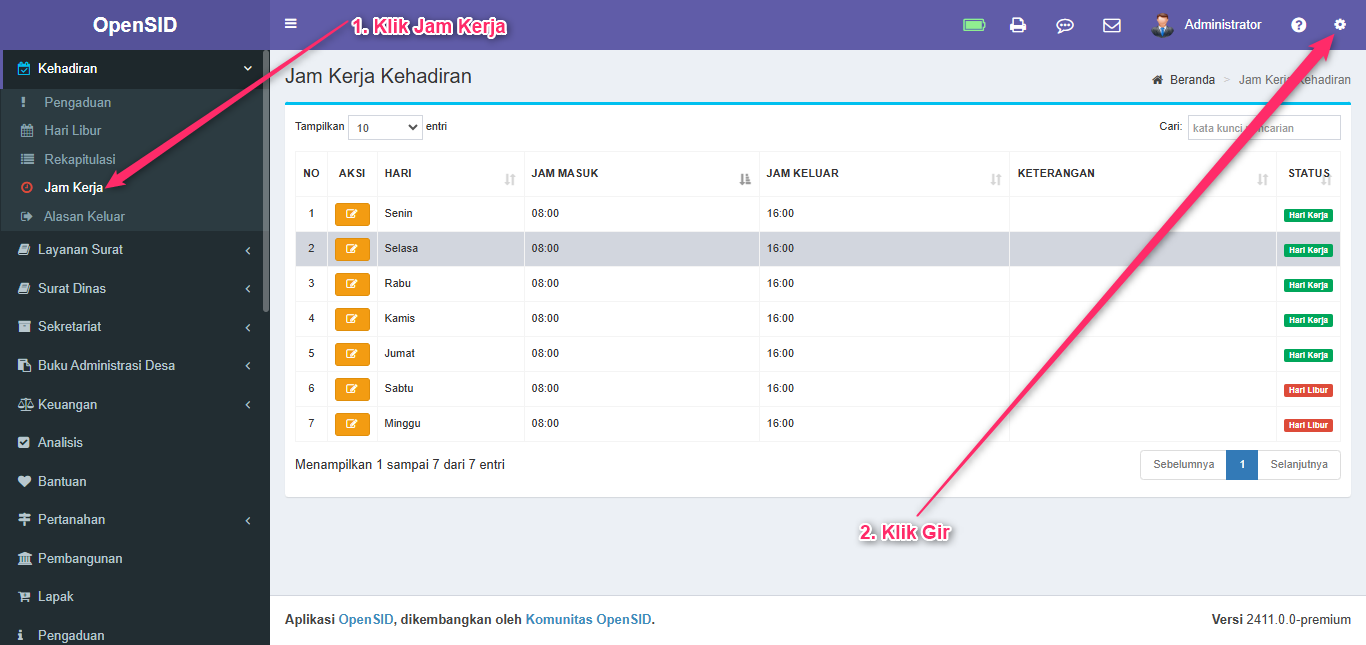
- Tampilkan Kehadiran Pilih Ya
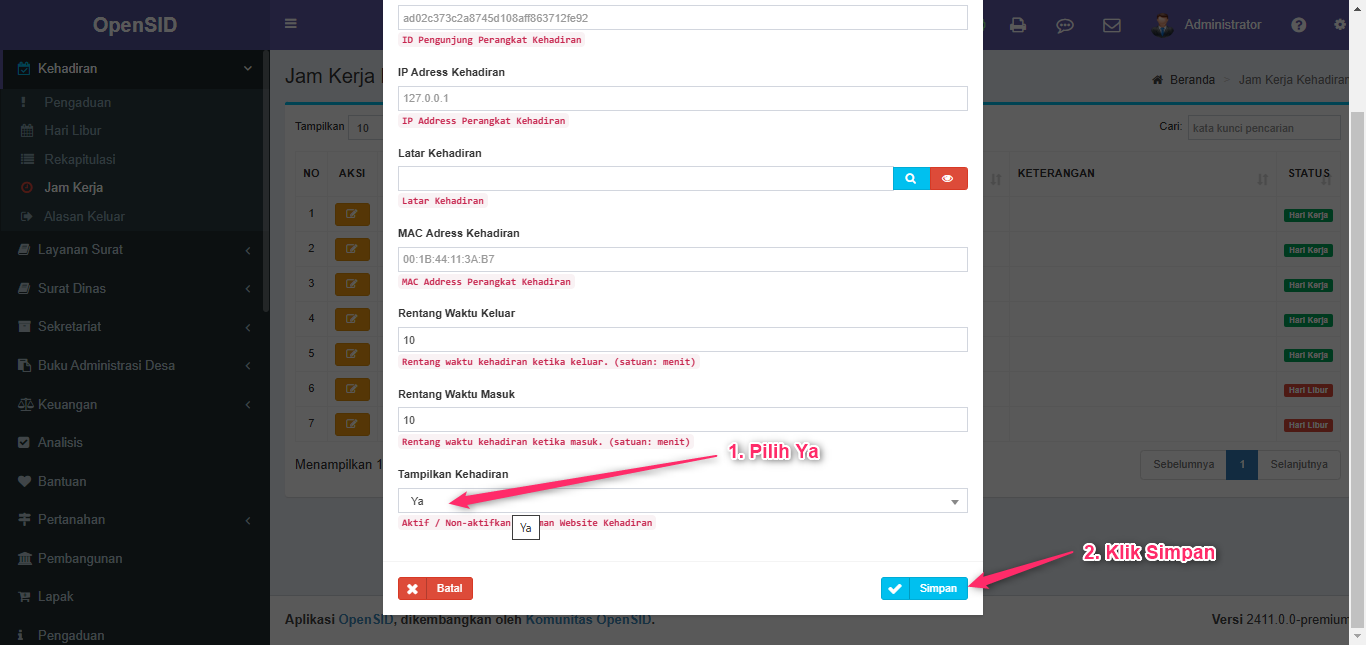
- Halaman Web Kehadiran Perangkat Desa sudah Aktif
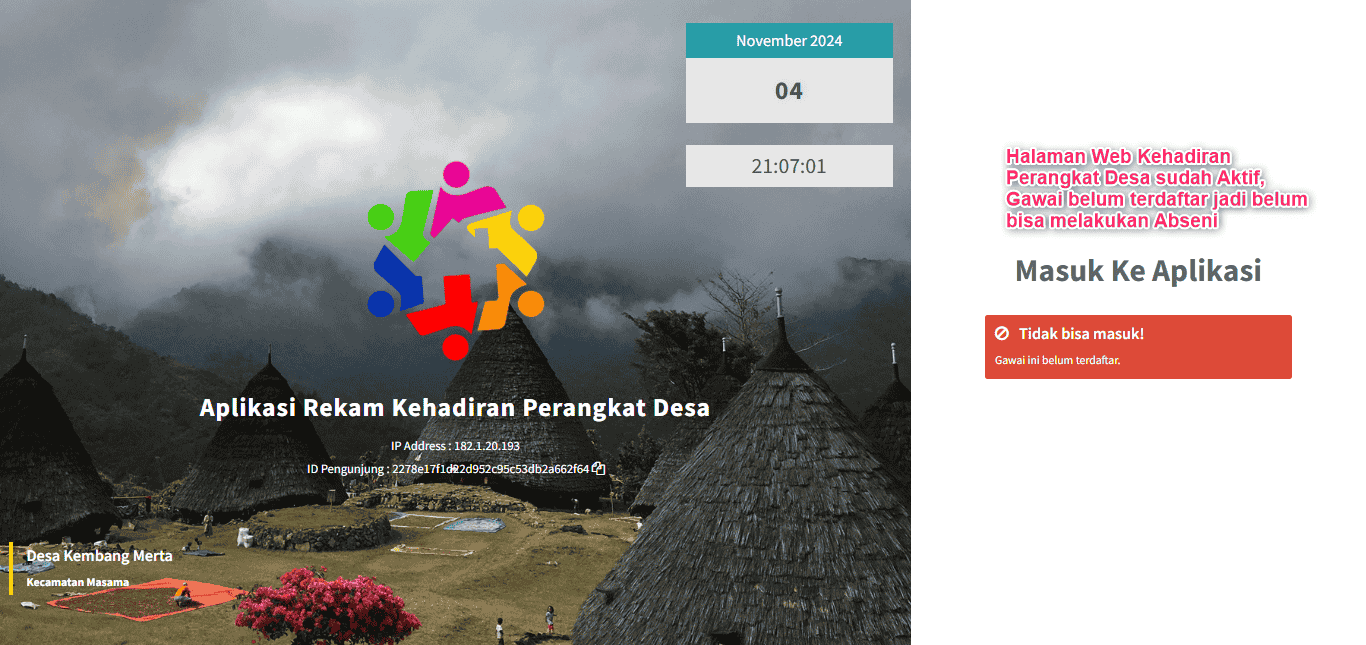
- Daftarkan Gawai / Perangkat
- Copy IP Address dan ID Pengunjung
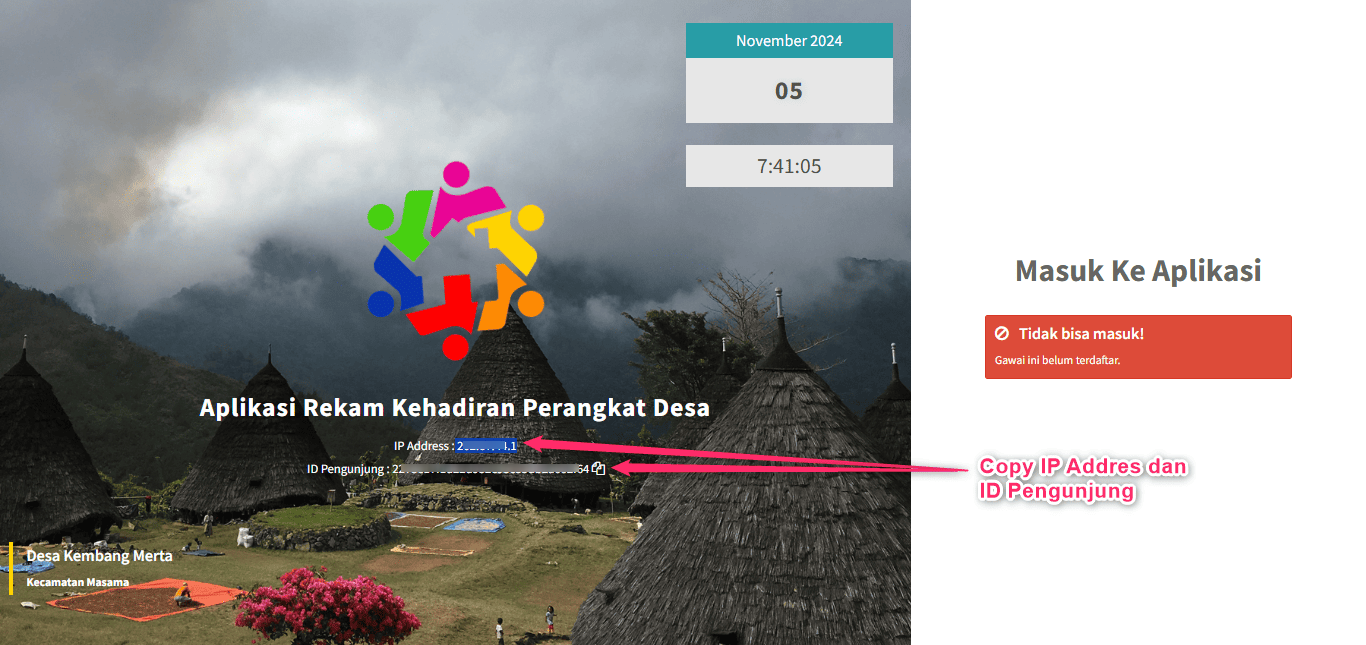
- Klik Gir pada bagian pojok kanan atas
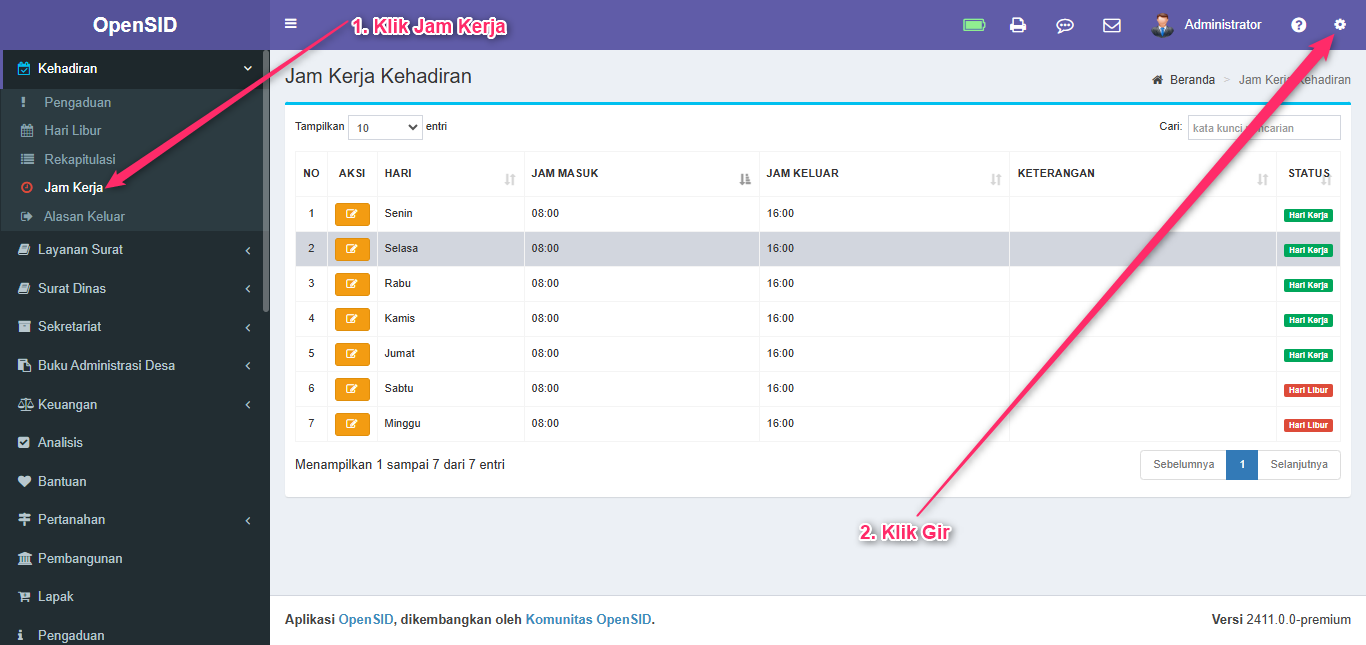
- Masukan IP Address dan ID Pengunjung
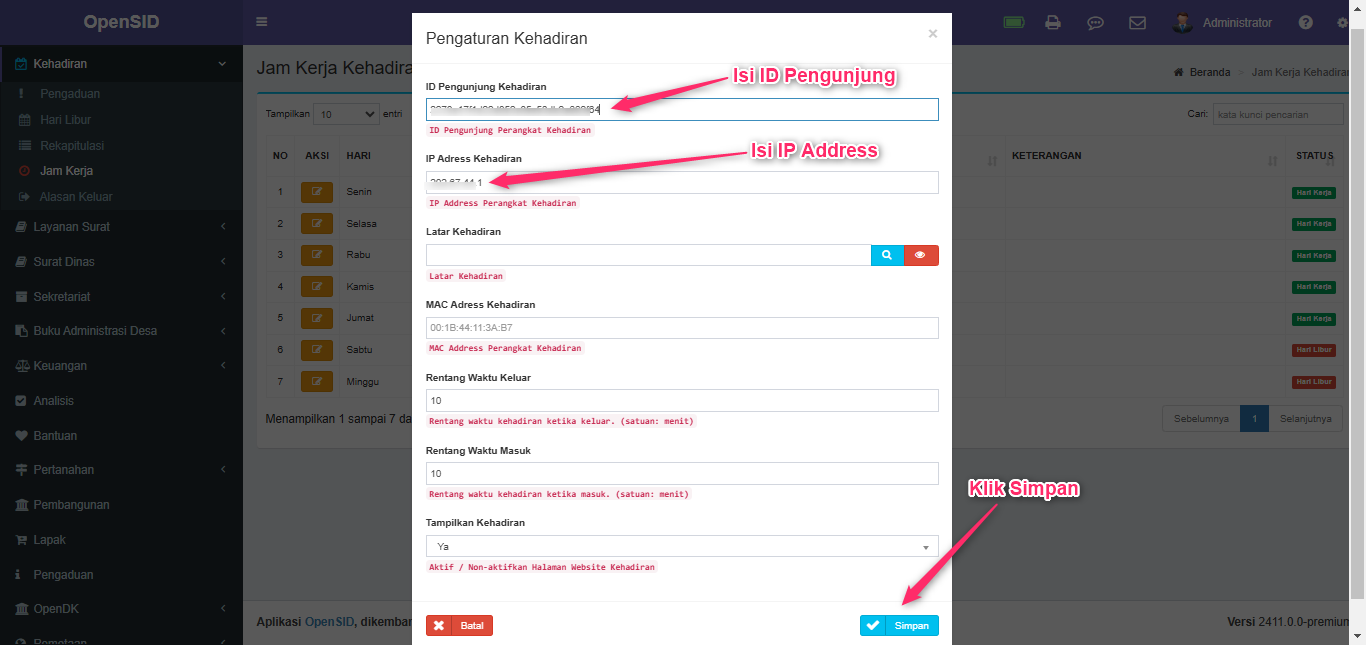
- Klik Simpan
- Gawai / Perangkat sudah berhasil terdaftar
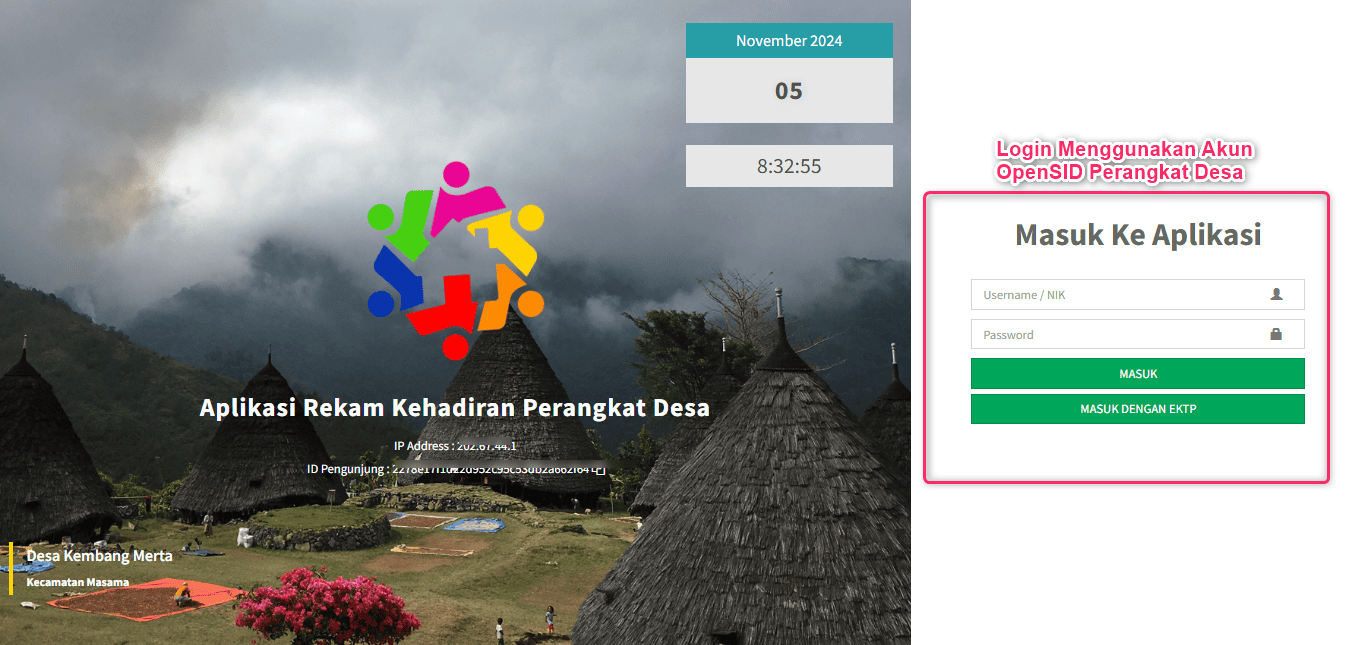
- Buat Akun OpenSID Perangkat Desa
Berikut Panduan Tambah Username dan Password Perangkat Desa :
https://smart-tuba.id/read/8/manajeman-pengguna-opensid
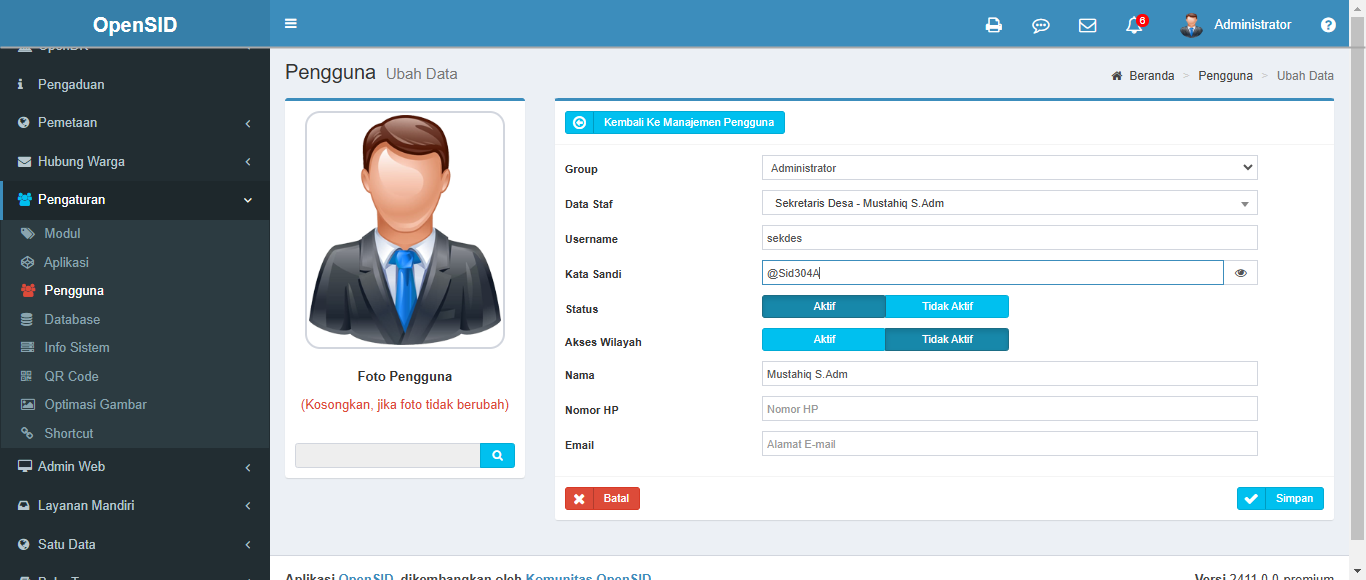
- Masukan username dan password perangkat Desa
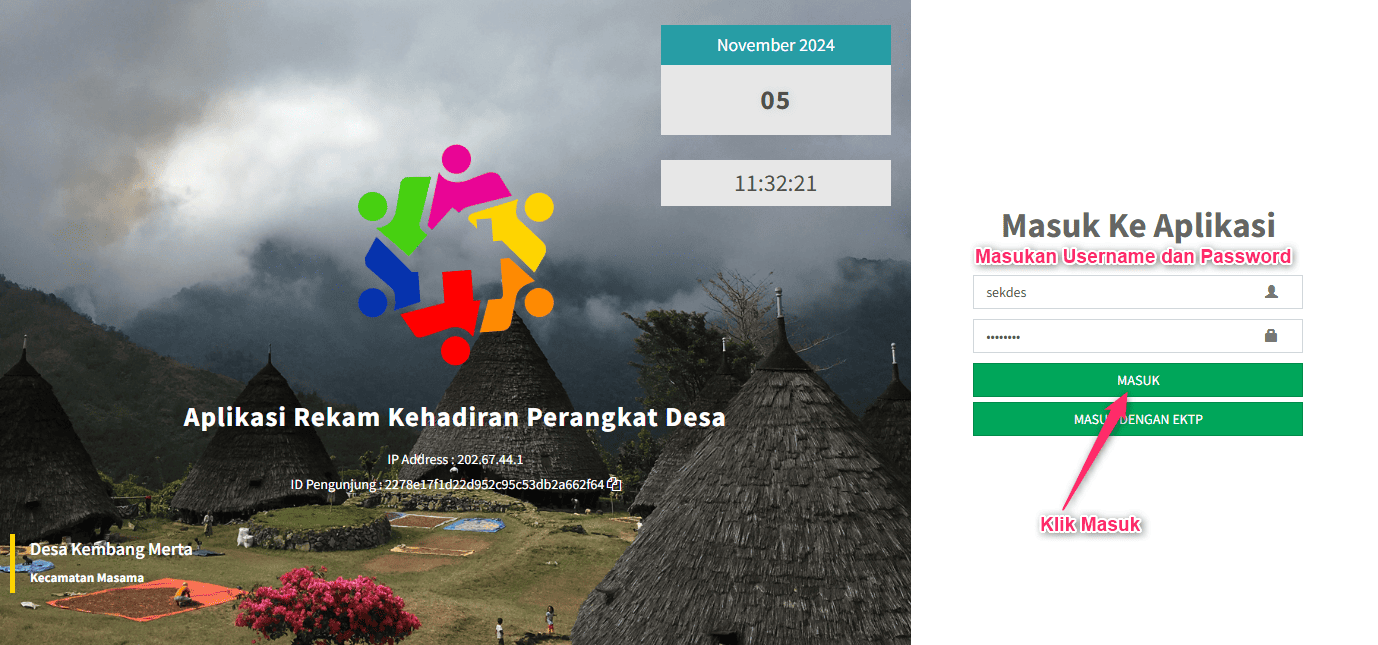
- Klik Absen Masuk
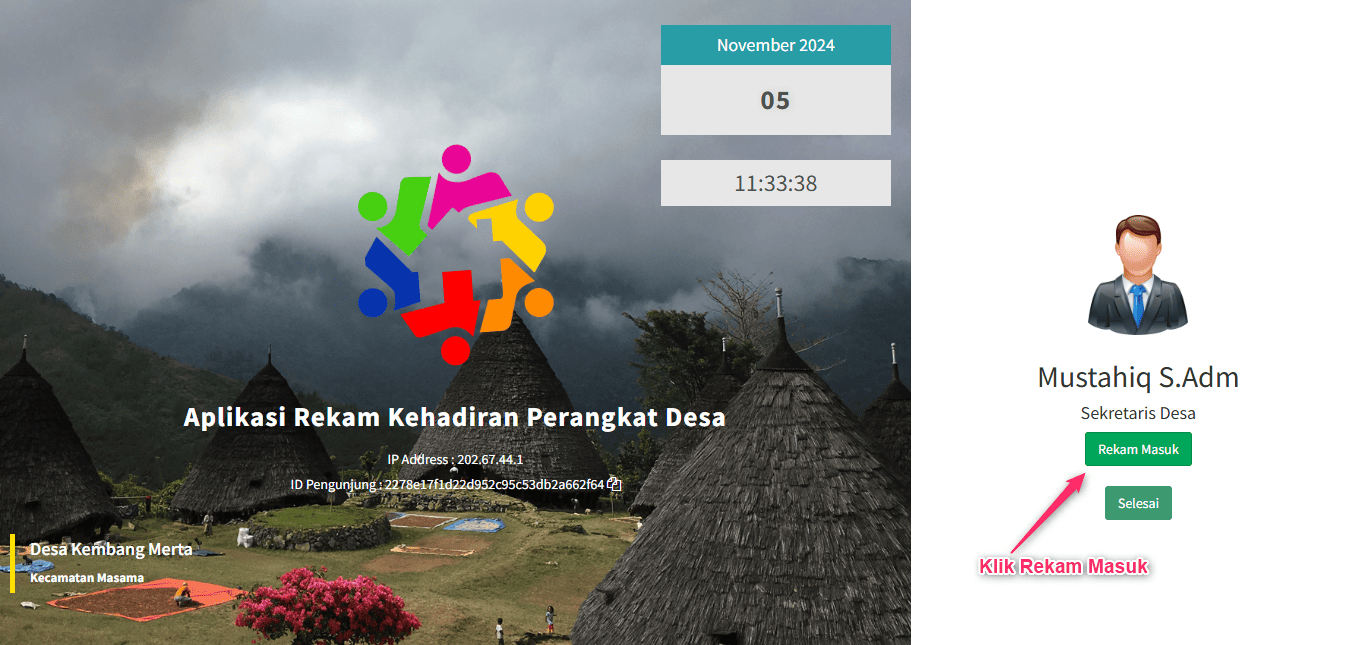
- Berhasil Absen Masuk
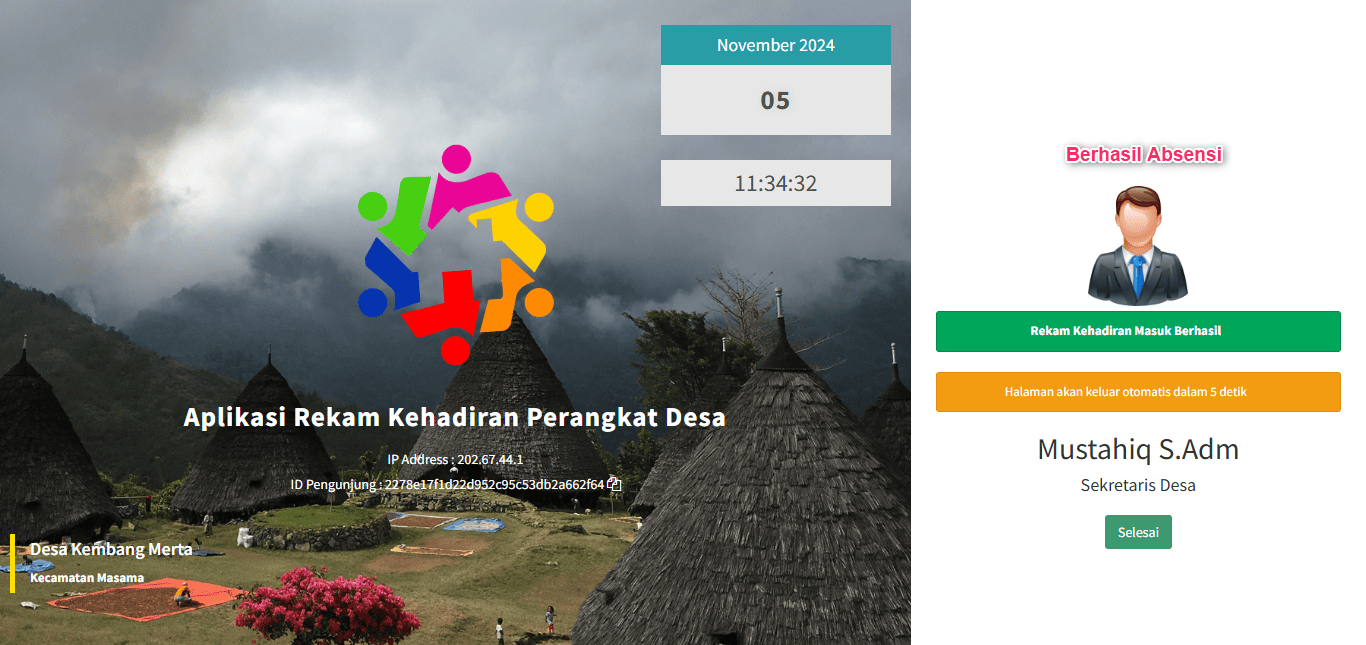
- Klik Absen Keluar
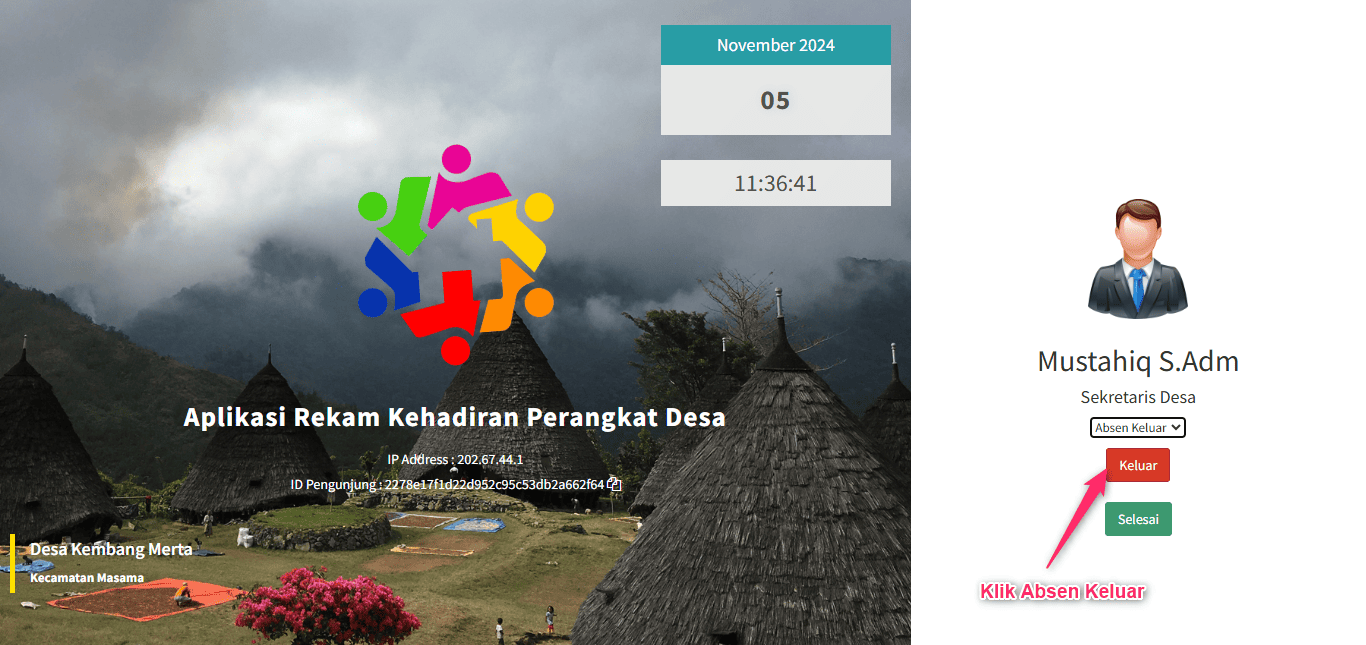
- Berhasil Absen Keluar
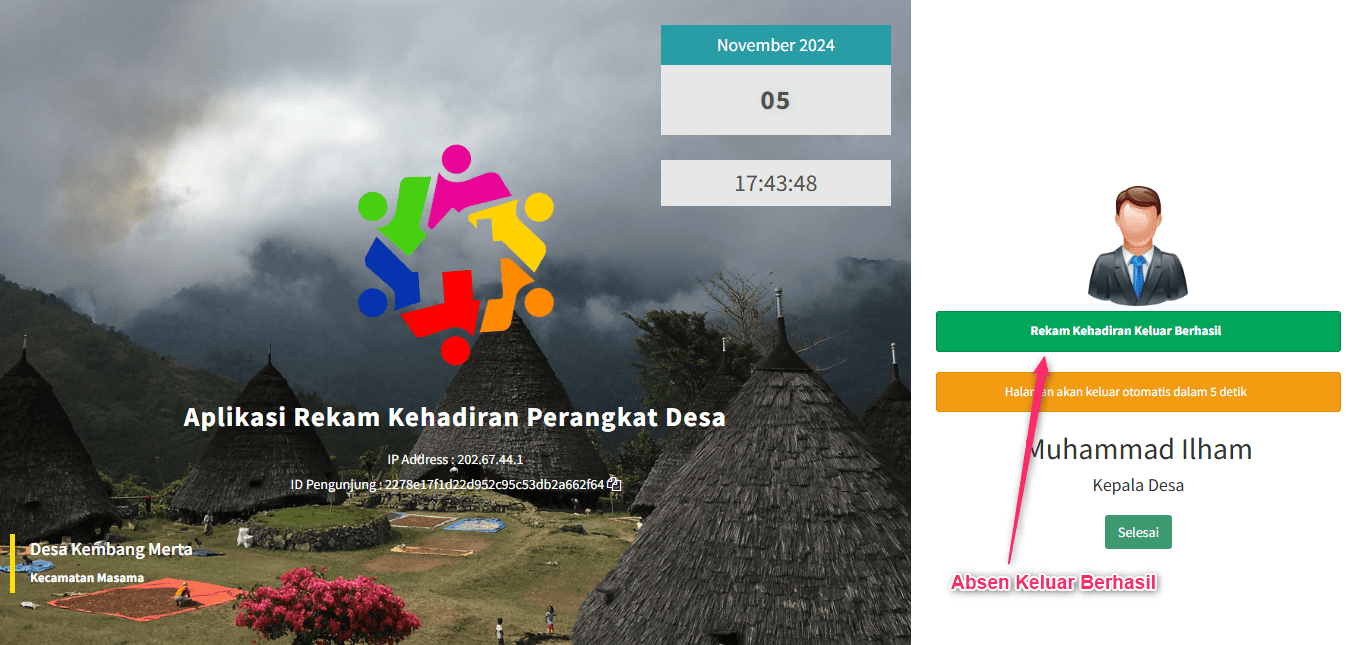
Pengaduan Kehadiran
Pengaduan Kehadiran merupakan modul yang digunakan untuk merekap laporan warga desa dan mengkonfirmasi kehadiran pada perangkat desa yang statusnya hadir namu setelah dicek di kantor desa perangkat desa tersebut tidak ada / hadir.
Pengaduan Kehadirandilakukan oleh warga melaluilayanan mandiridengan mengisi dataWaktu, Pelapor, Terlapor, Keterangan.
Menu Pengaduan Kehadiran akses dengan cara sebagai berikut :
- Klik
Kehadiran - Klik
Pengaduan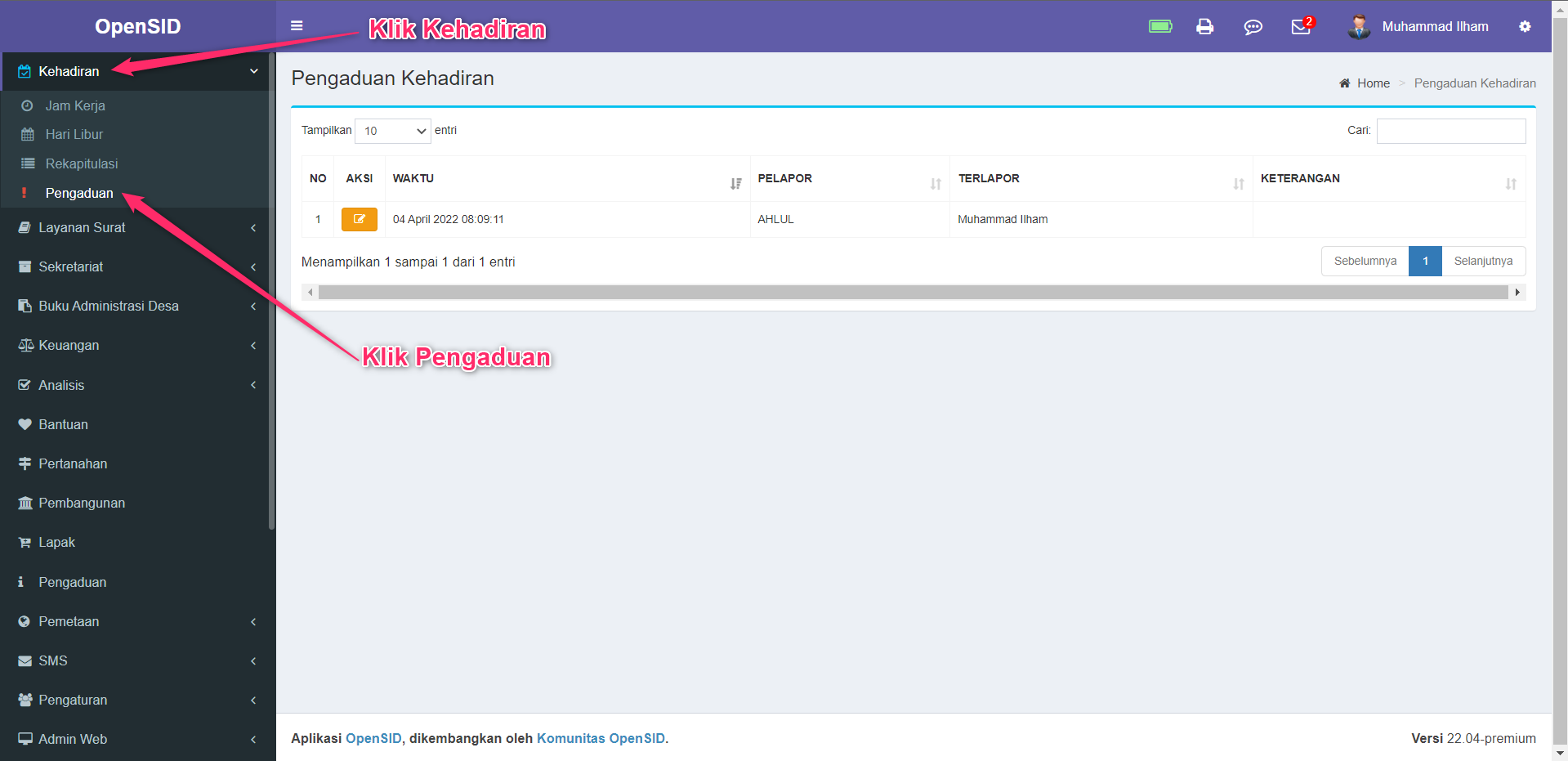
Ubah Pengaduan Kehadiran
Ubah Pengaduan Kehadiran, dilakukan dengan cara sebagai berikut :
- Klik
Ubah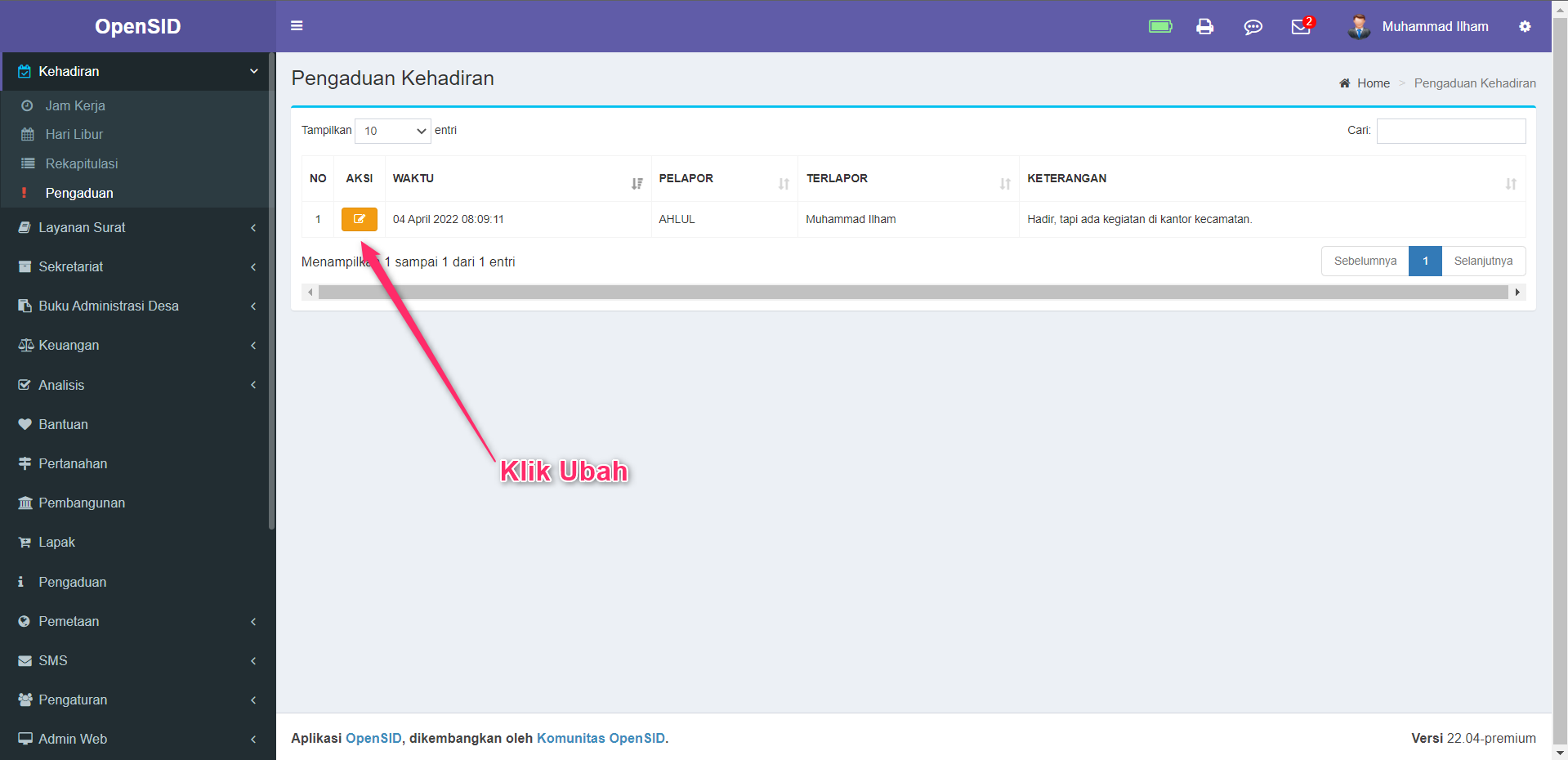
- Ubah
Keterangan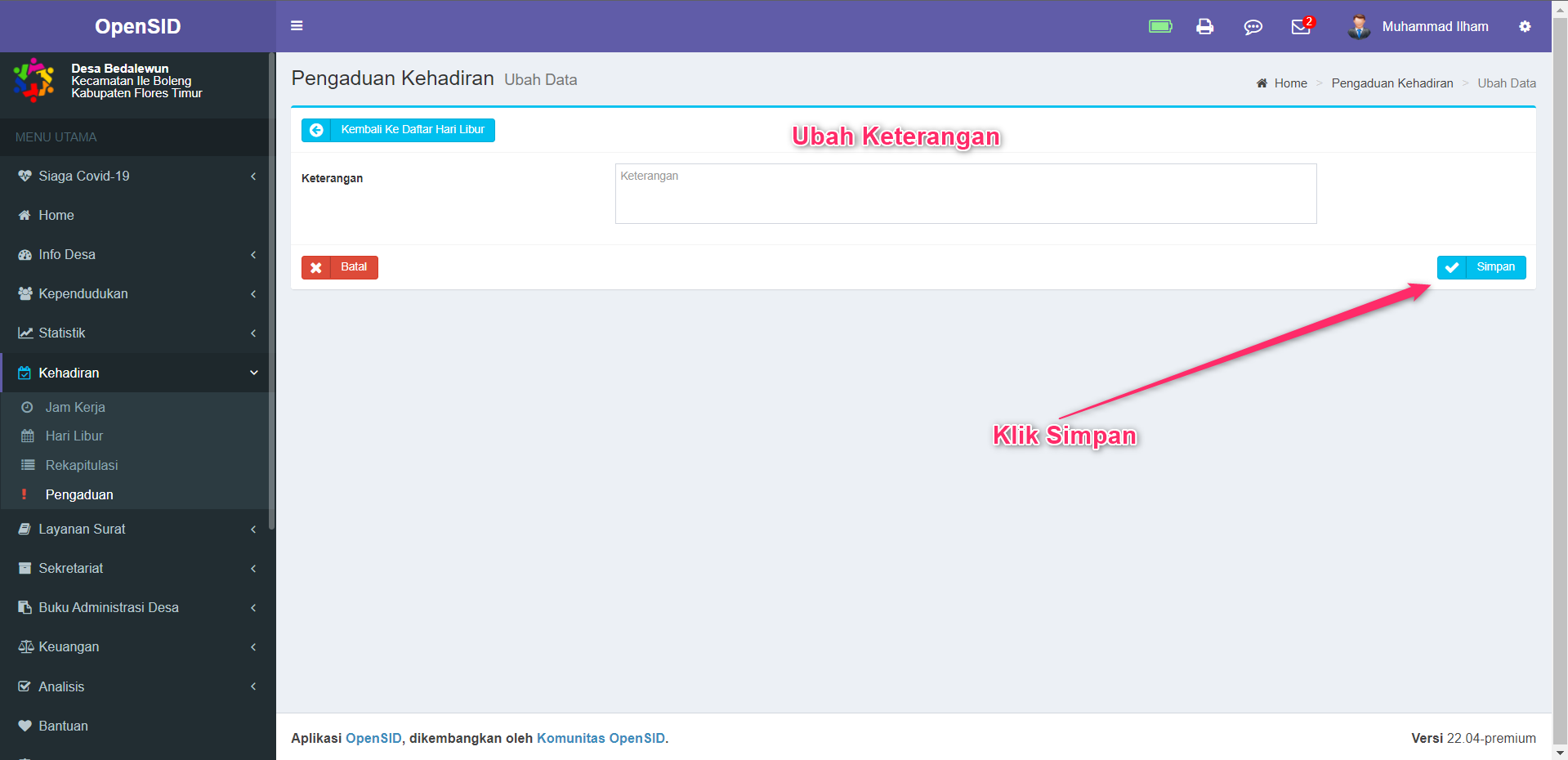
3. Klik Simpan
Rekapitulasi Kehadiran
Rekapitulasi Kehadiran merupakan modul yang digunakan untuk mengecek pencatatan waktu kehadiran perangkat desa.
Menu Rekapitulasi akses dengan cara sebagai berikut :
- Klik
Kehadiran - Klik
Rekapitulasi
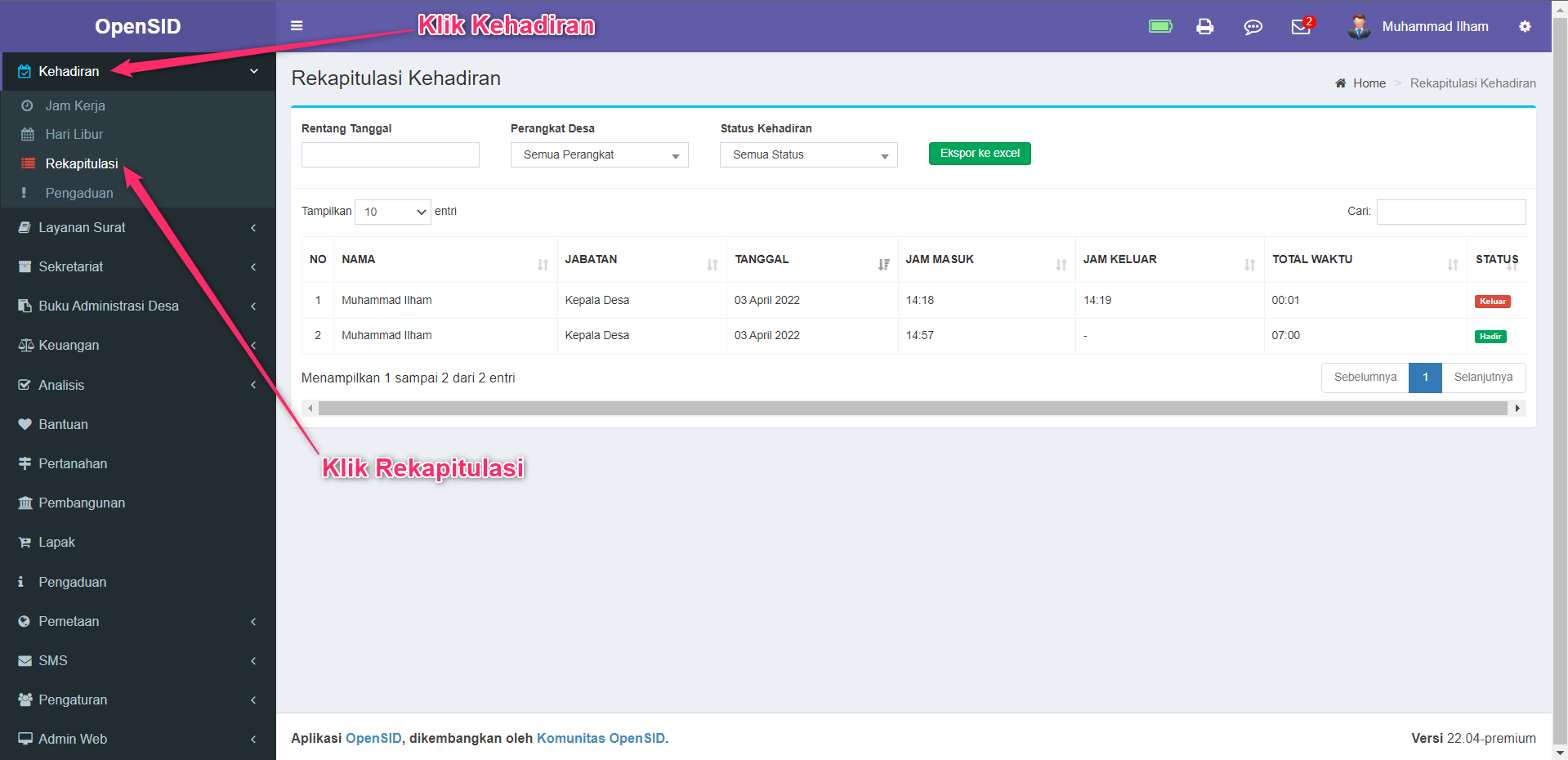
Saring Rekapitulasi Kehadiran
Untuk penyaringan data ada beberapa kategori penyaringan yang bisa dilakukan :
Rentang TanggalPerangkat DesaStatus Kehadiran
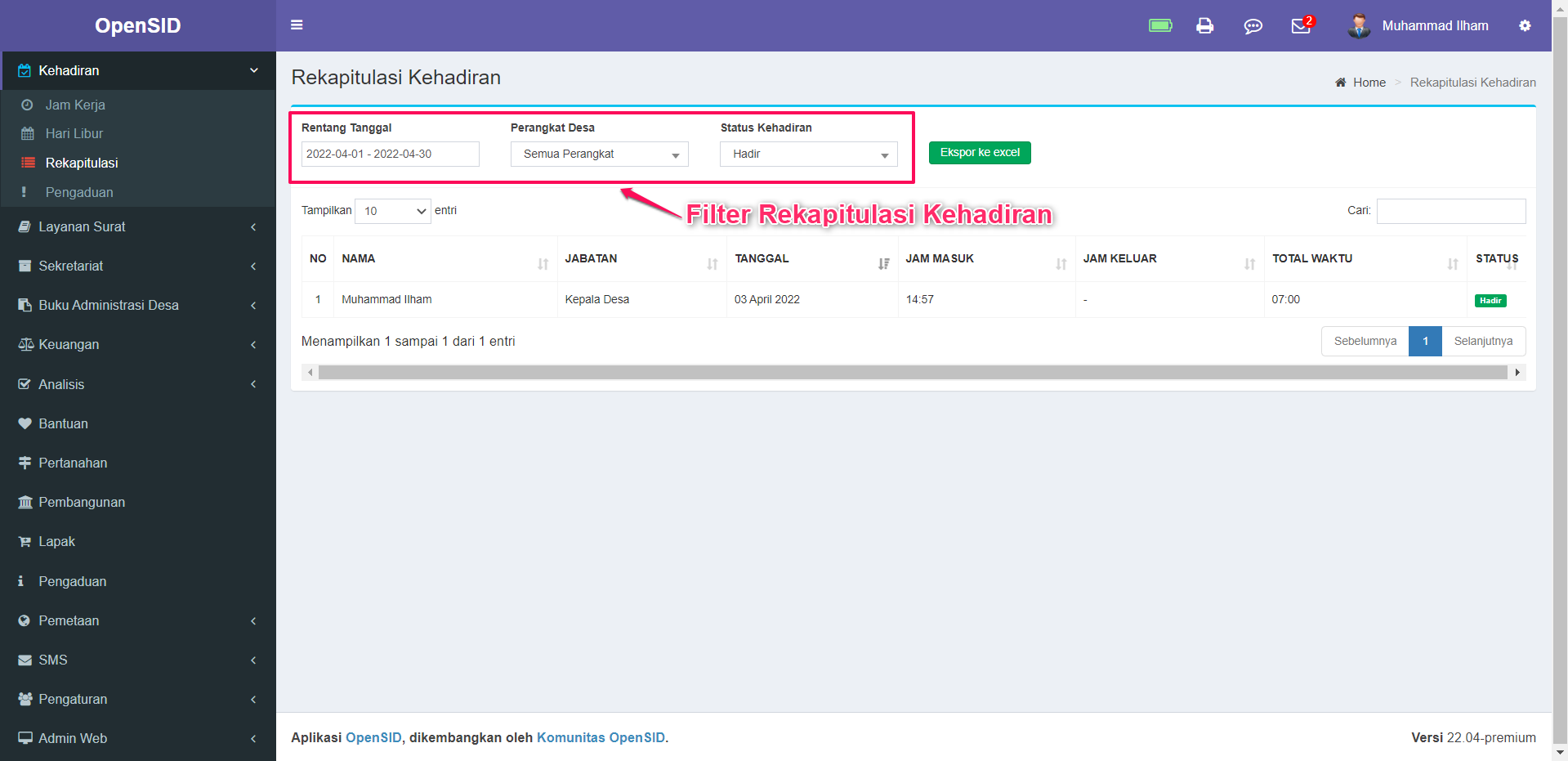
Ekspor Rekapitulasi Kehadiran
Rekapitulasi Kehadiran, dilakukan dengan cara sebagai berikut :
- Klik
Ekspor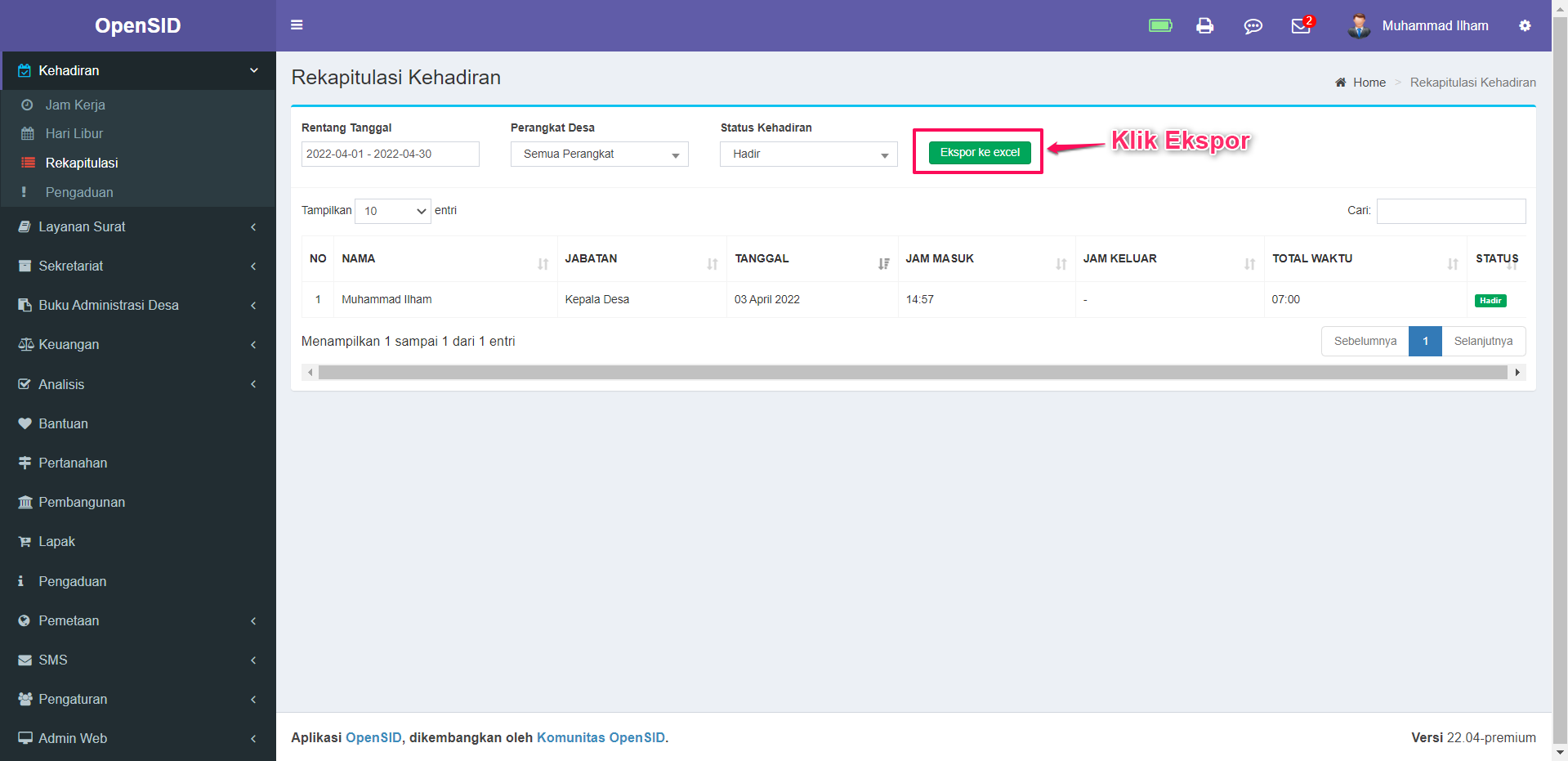
- Hasil Ekspor
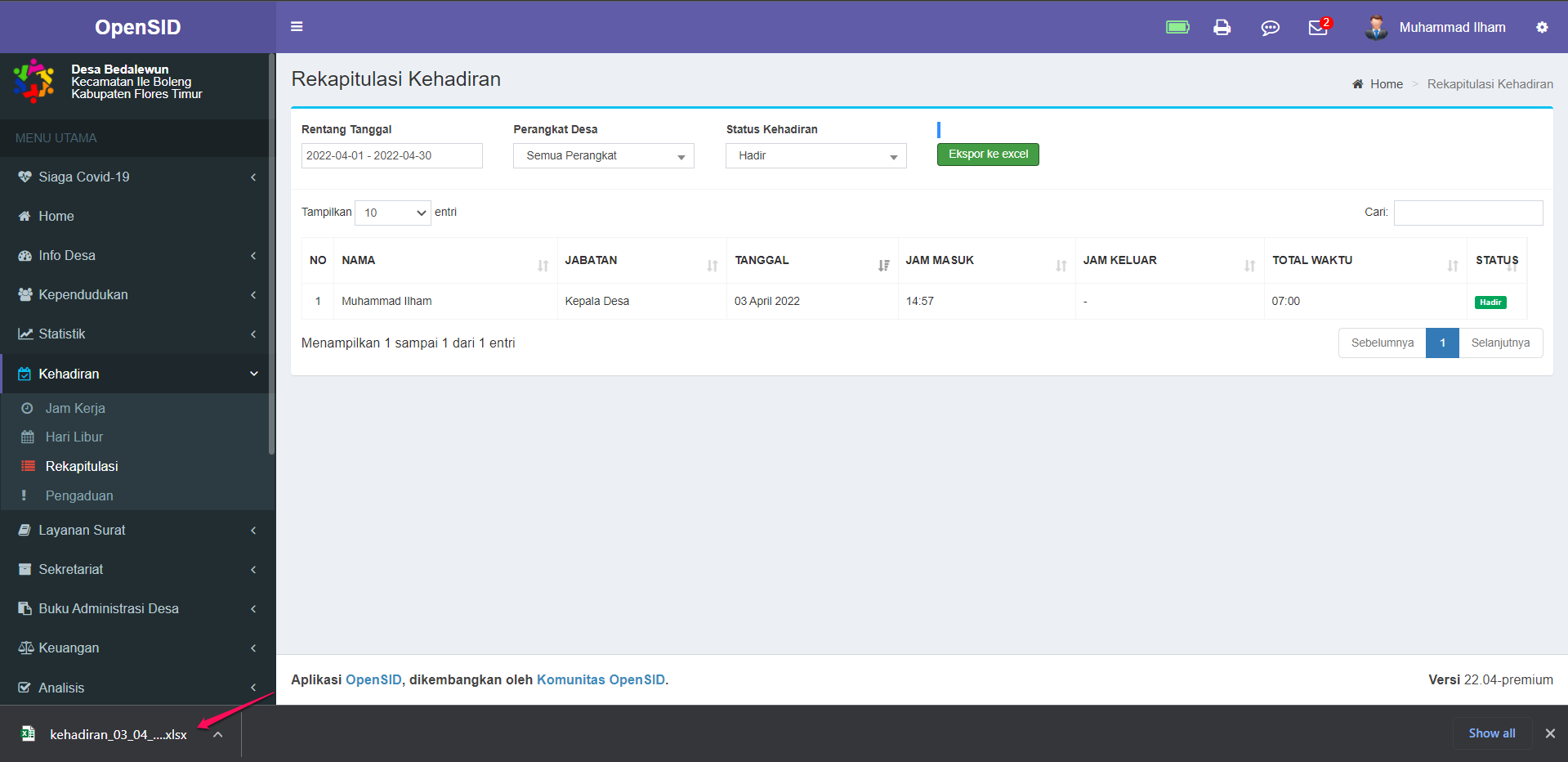
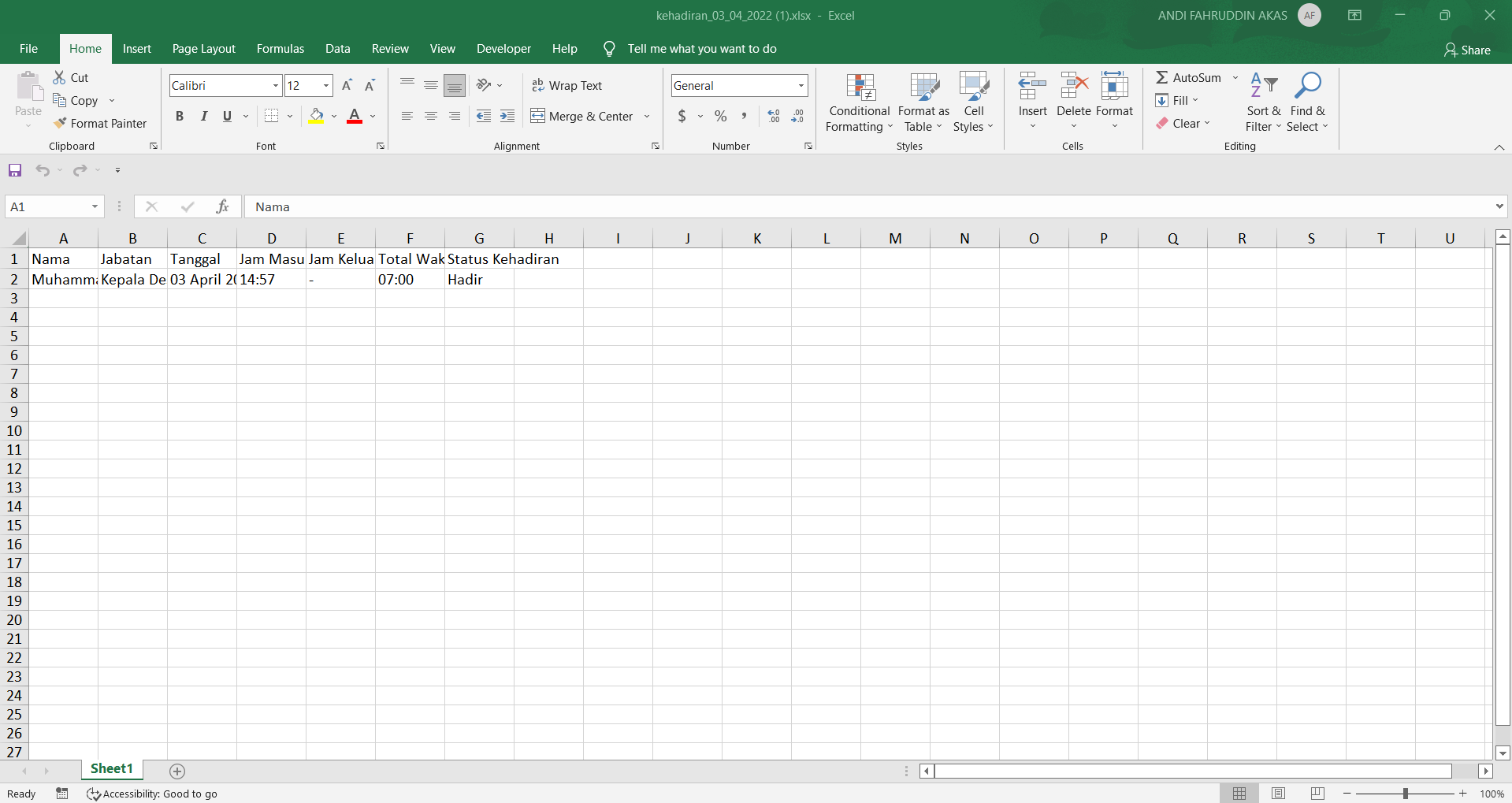
Hari Libur Kehadiran
Hari Libur Kehadiran merupakan modul yang digunakan untuk mengatur hari libur yang ditetapkan oleh desa atau menggunakan hari libur yang sudah disediakan oleh pemerintah (hari libur nasional).
Menu Hari Libur Kehadiran akses dengan cara sebagai berikut :
- Klik Kehadiran
- Klik Hari Libur
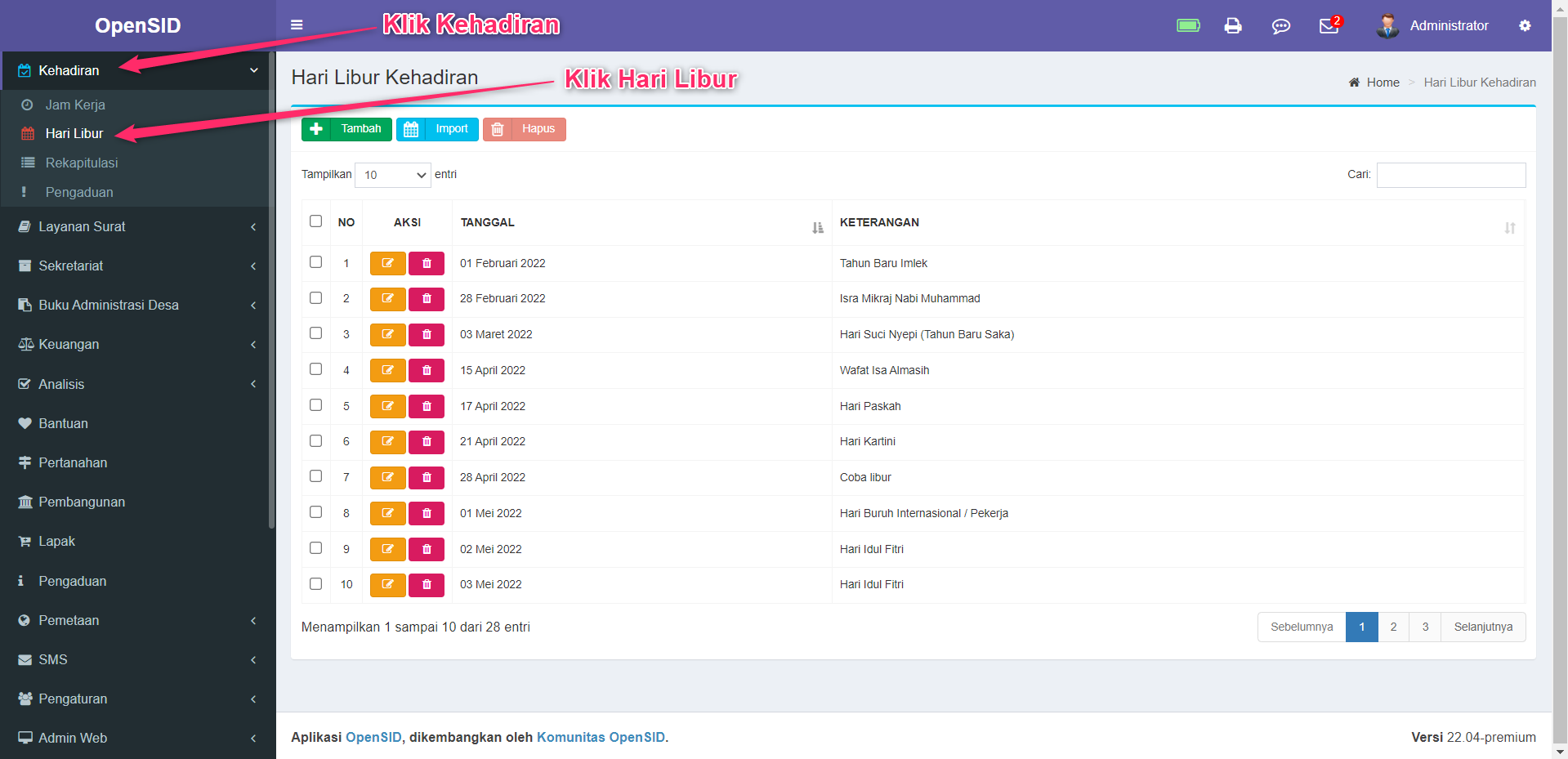
Tambah Hari Libur Kehadiran
Tambah Hari Libur Kehadiran, dilakukan dengan cara sebagai berikut :
- Klik
Tambah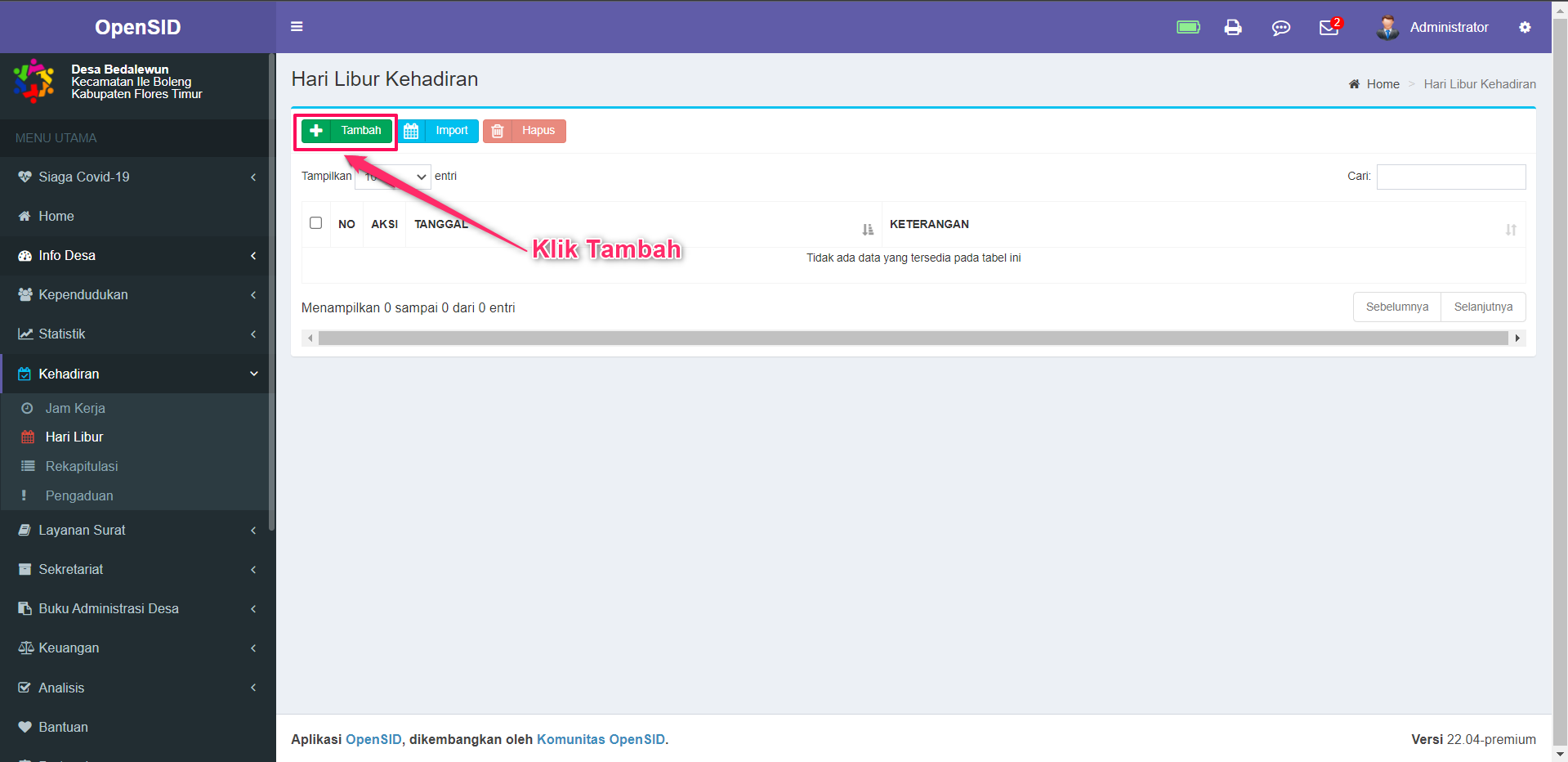
- Isi Data
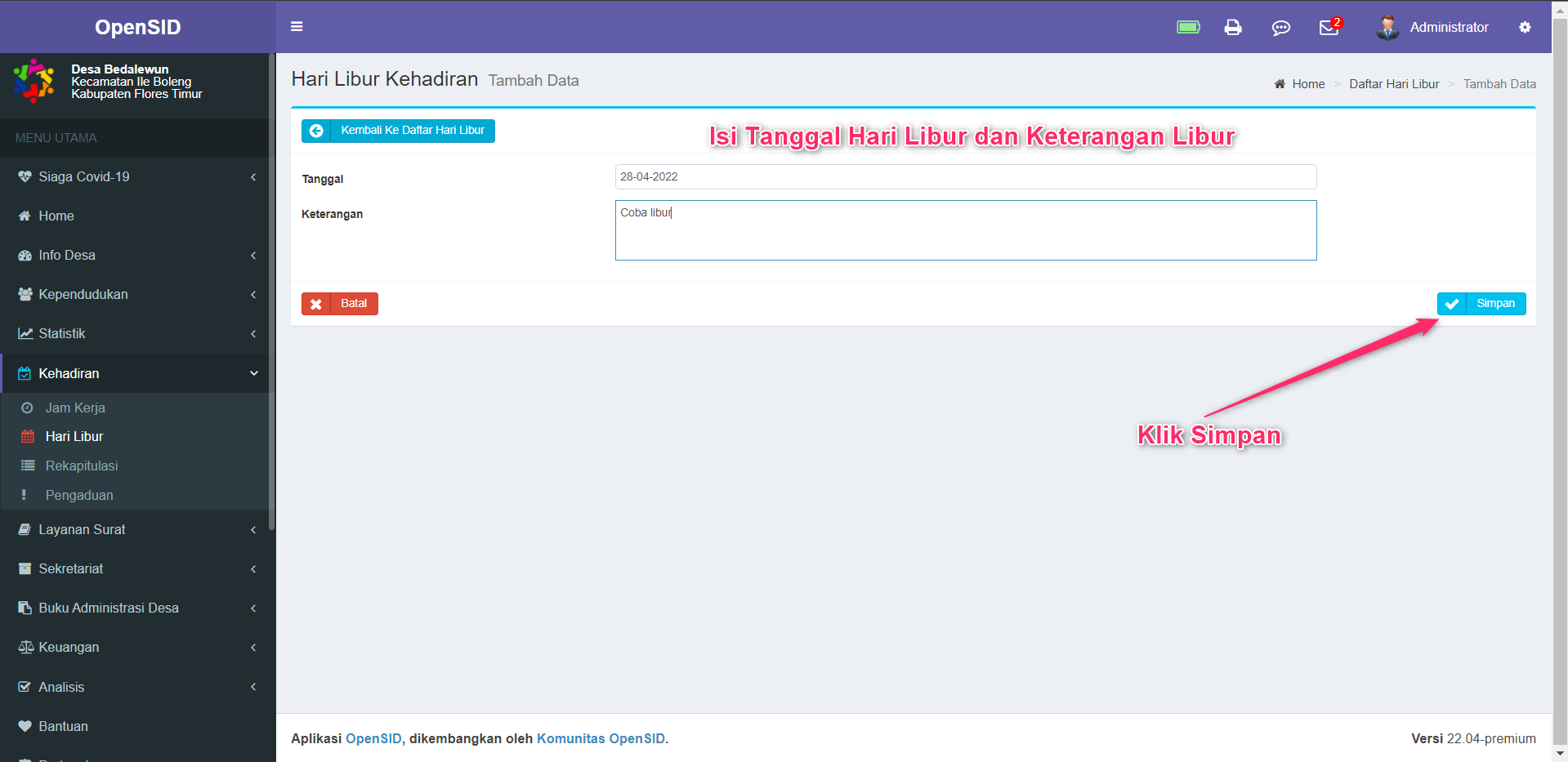
- Klik
Simpan
Impor Hari Libur Kehadiran
Impor Hari Libur Kehadiran, dilakukan dengan cara sebagai berikut :
- Klik
Impor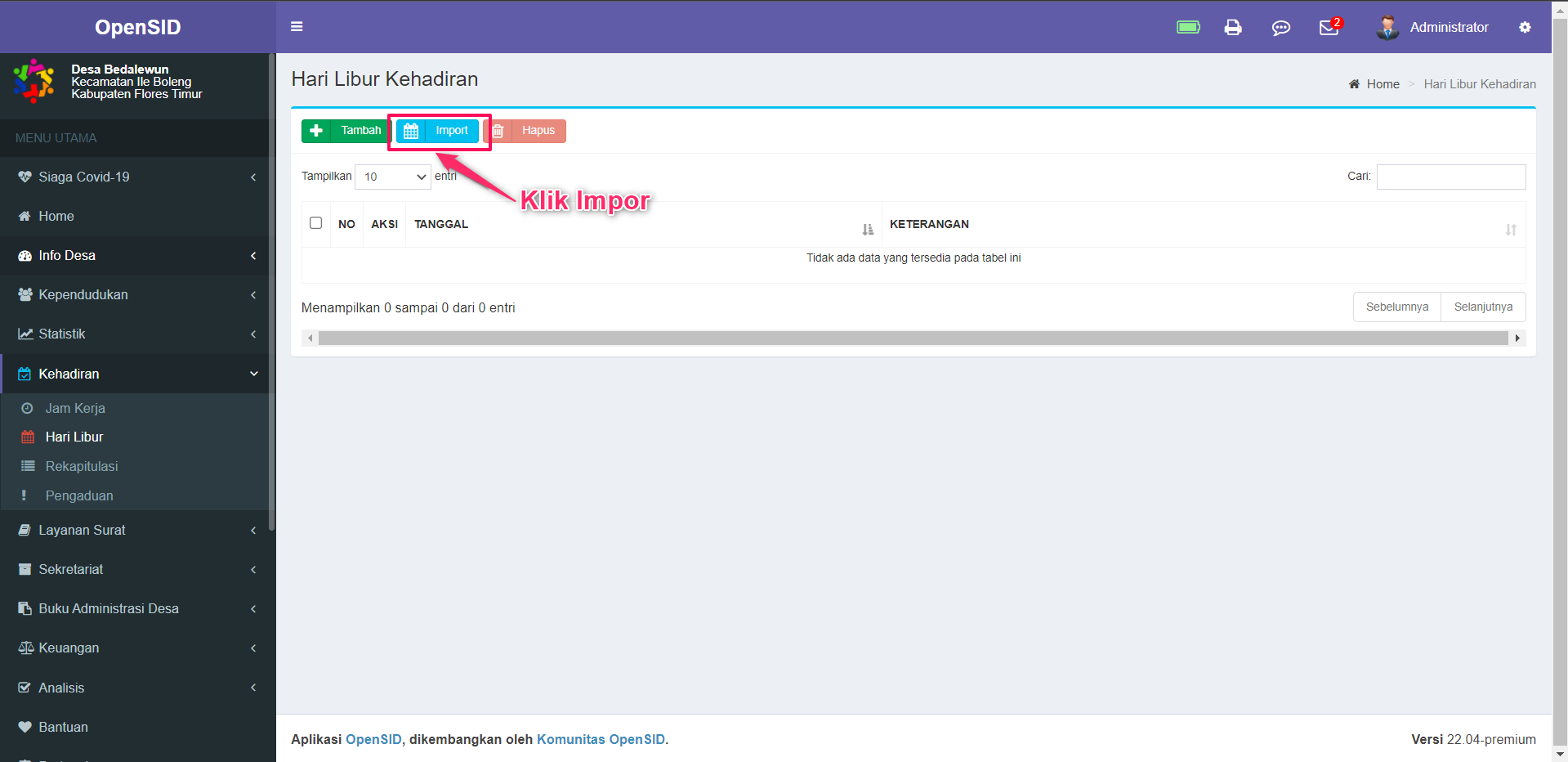
- Maka semua data
libur nasional yang telah ditentukan oleh pemerintahakan dtaimbahkan otomatis sesuai tahun berjalan.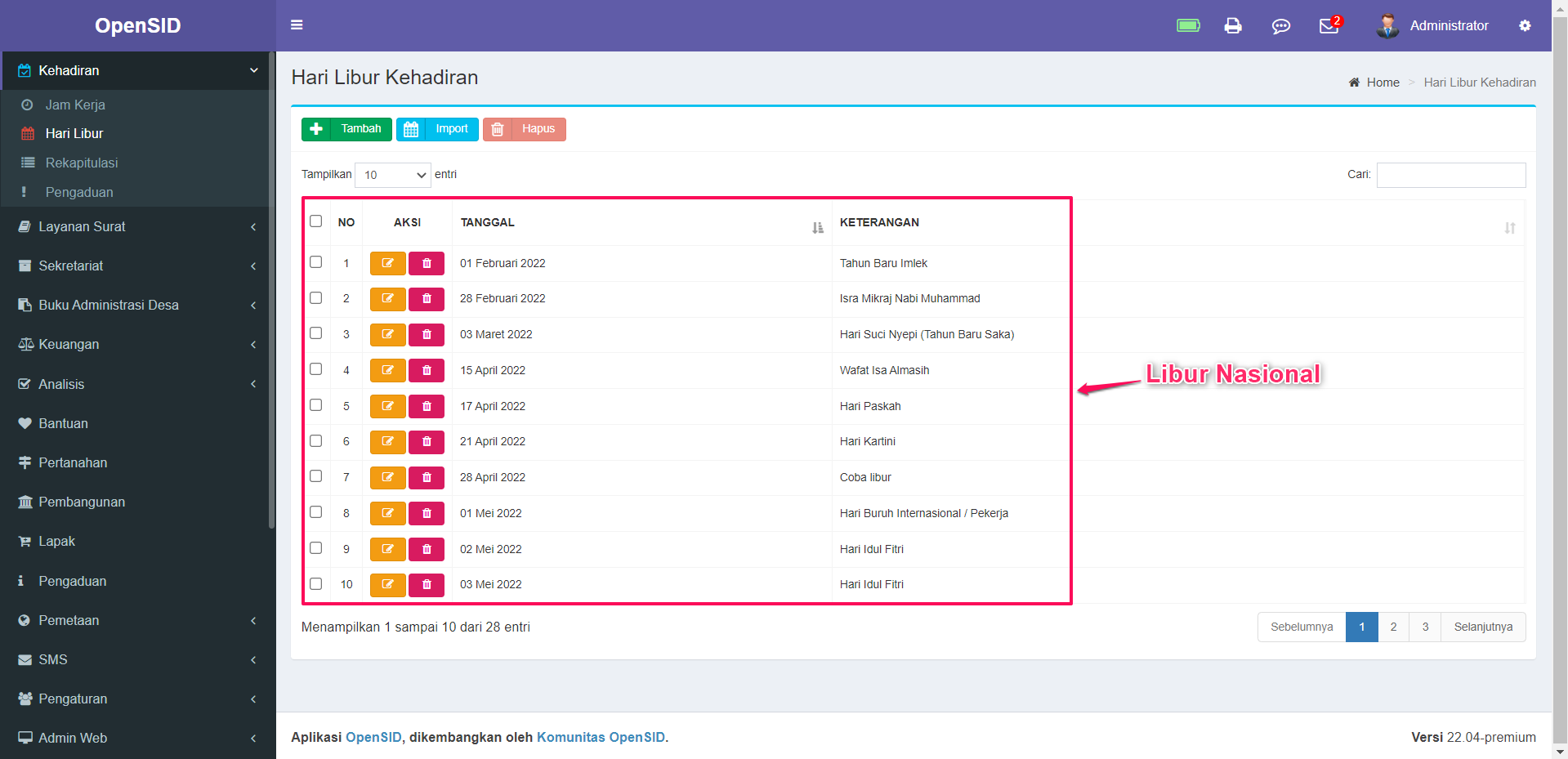
Ubah Hari Libur Kehadiran
Ubah Hari Libur Kehadiran, dilakukan dengan cara sebagai berikut :
- Klik
Ubah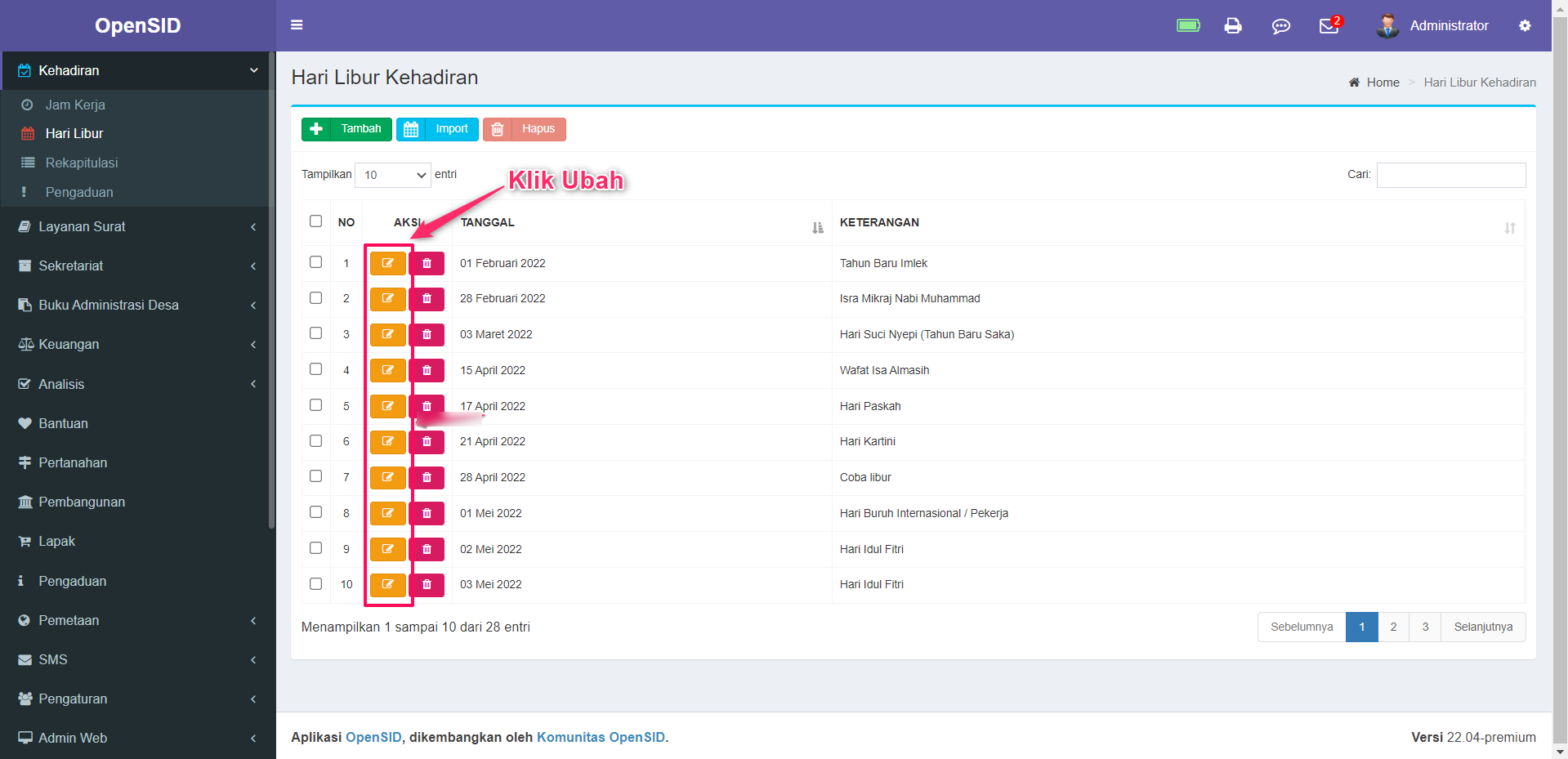
- Ubah Data
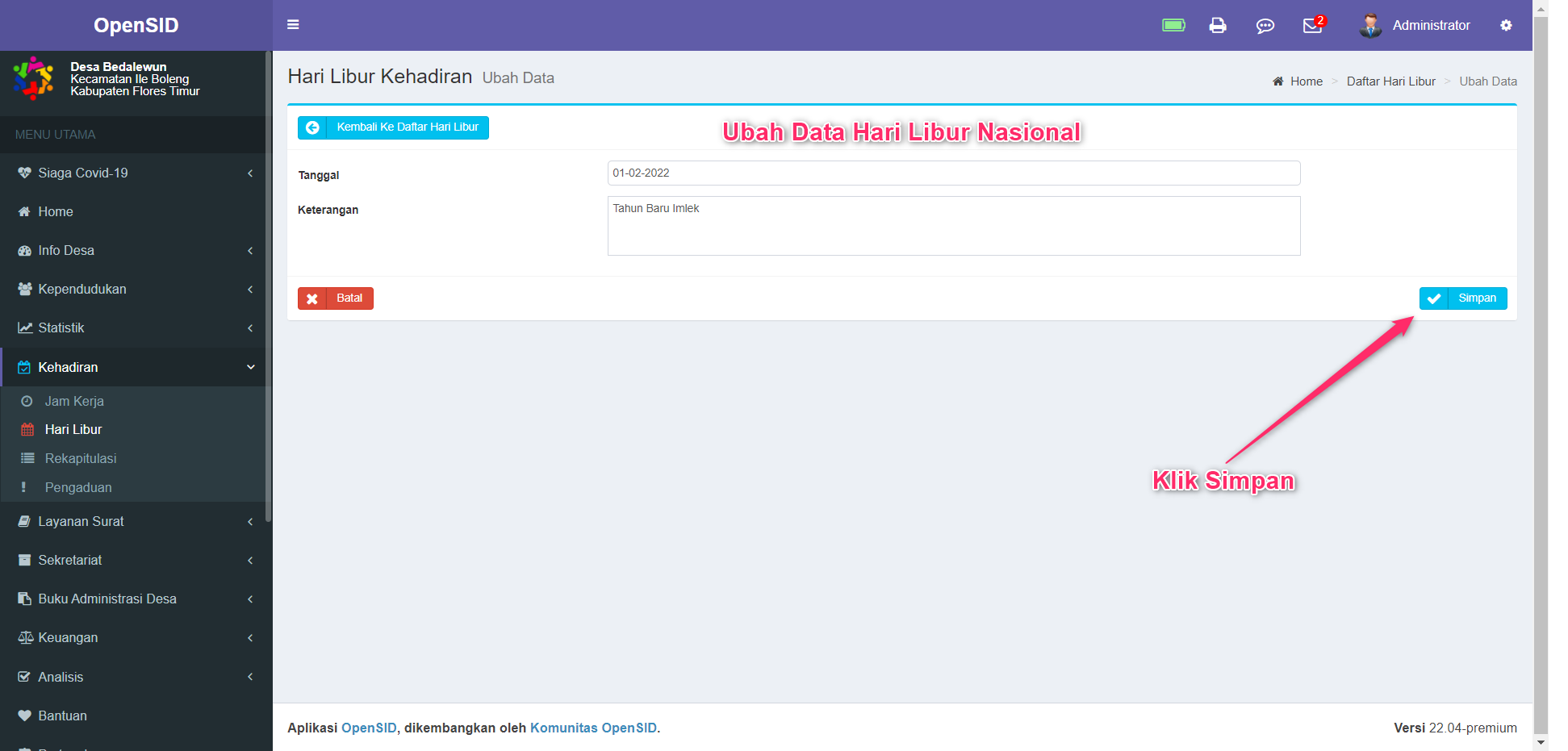
- Klik
Simpan
Hapus Hari Libur Kehadiran
Hapus Hari Libur Kehadiran, dilakukan dengan cara sebagai berikut :
- Klik
Hapus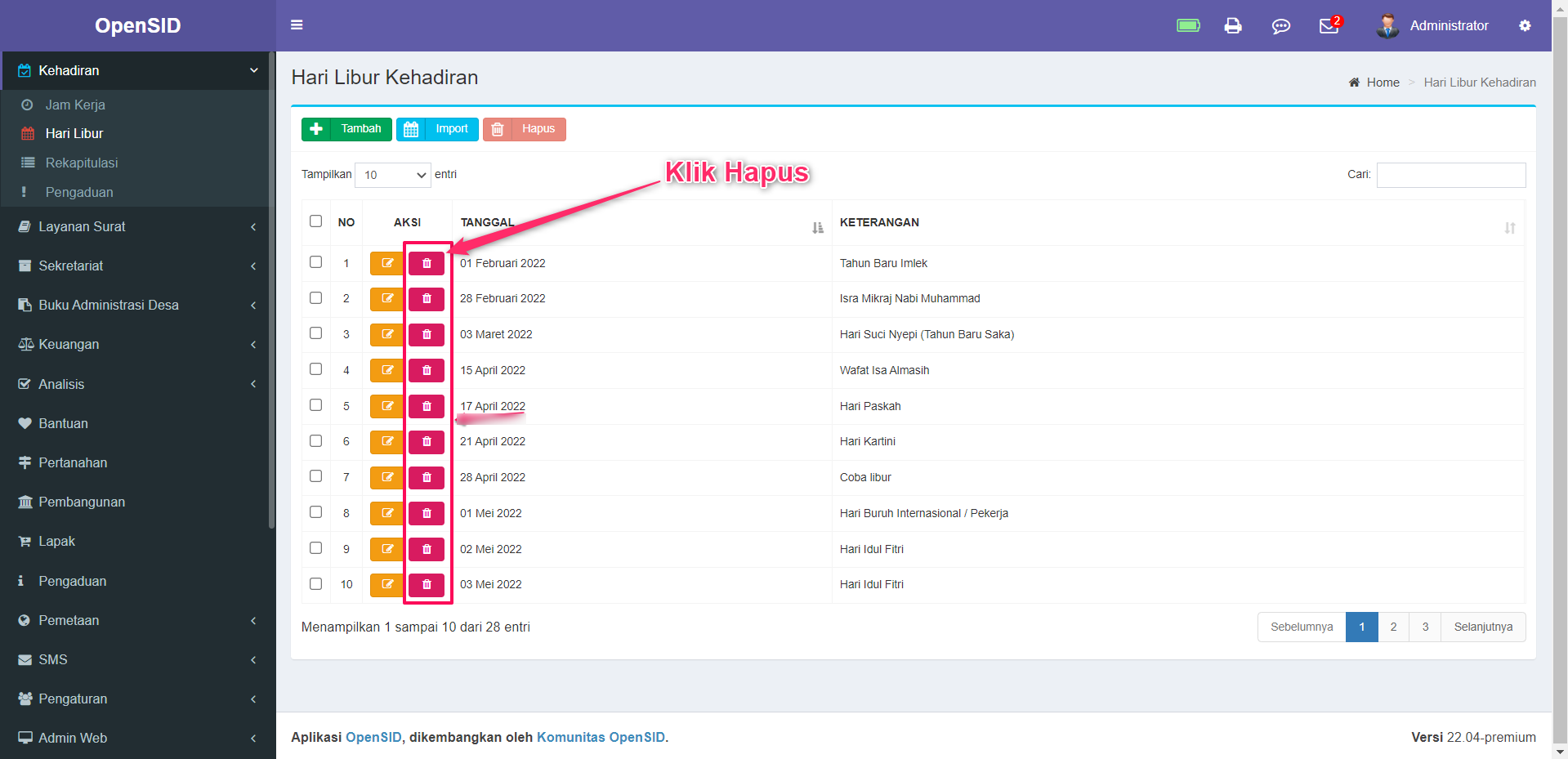
- Konfirmasi Hapus, Klik
Hapus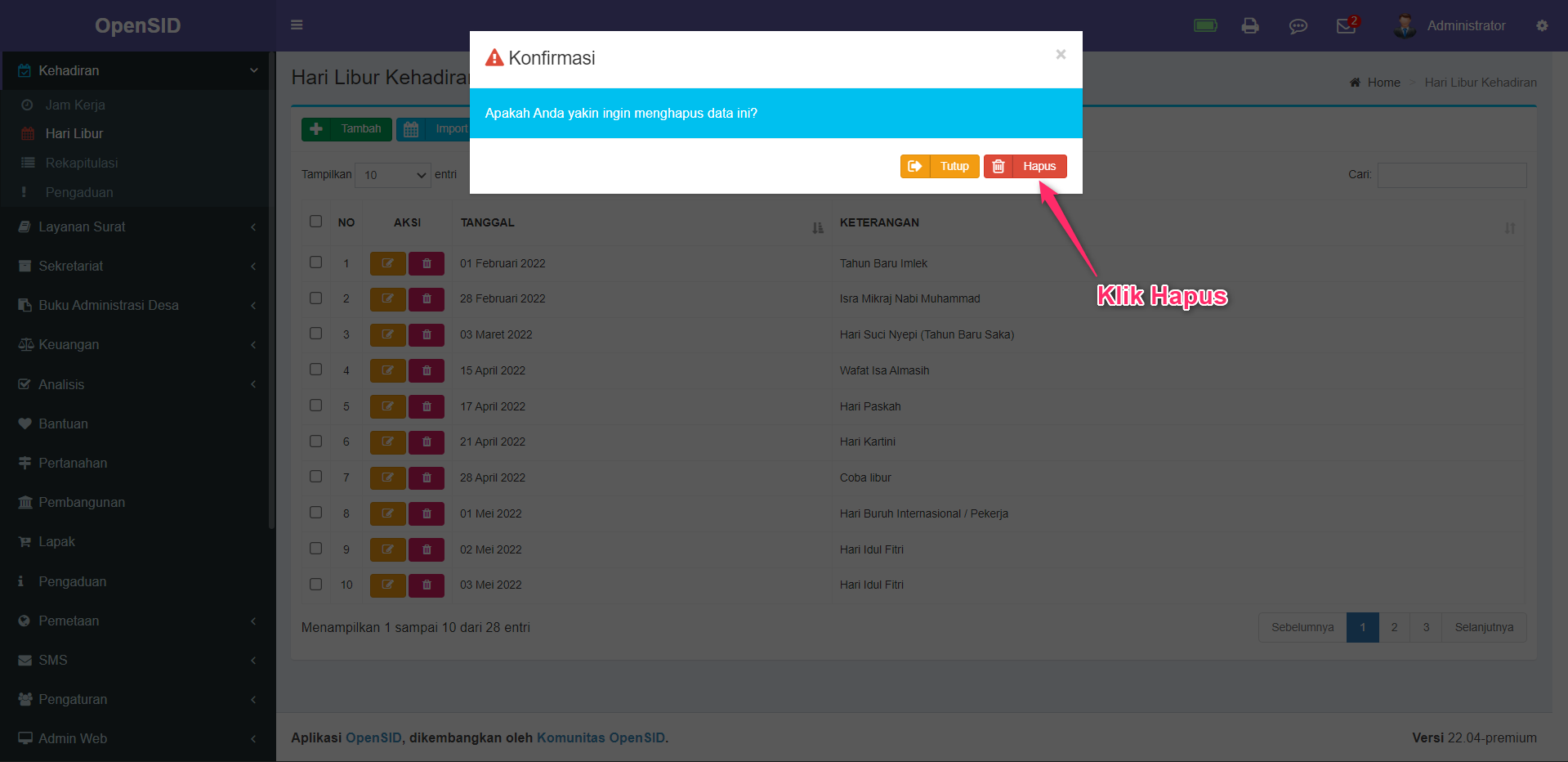
Hapus Masal Hari Libur Kehadiran
Hapus Masal Hari Libur Kehadiran, dilakukan dengan cara sebagai berikut :
- Klik
Centang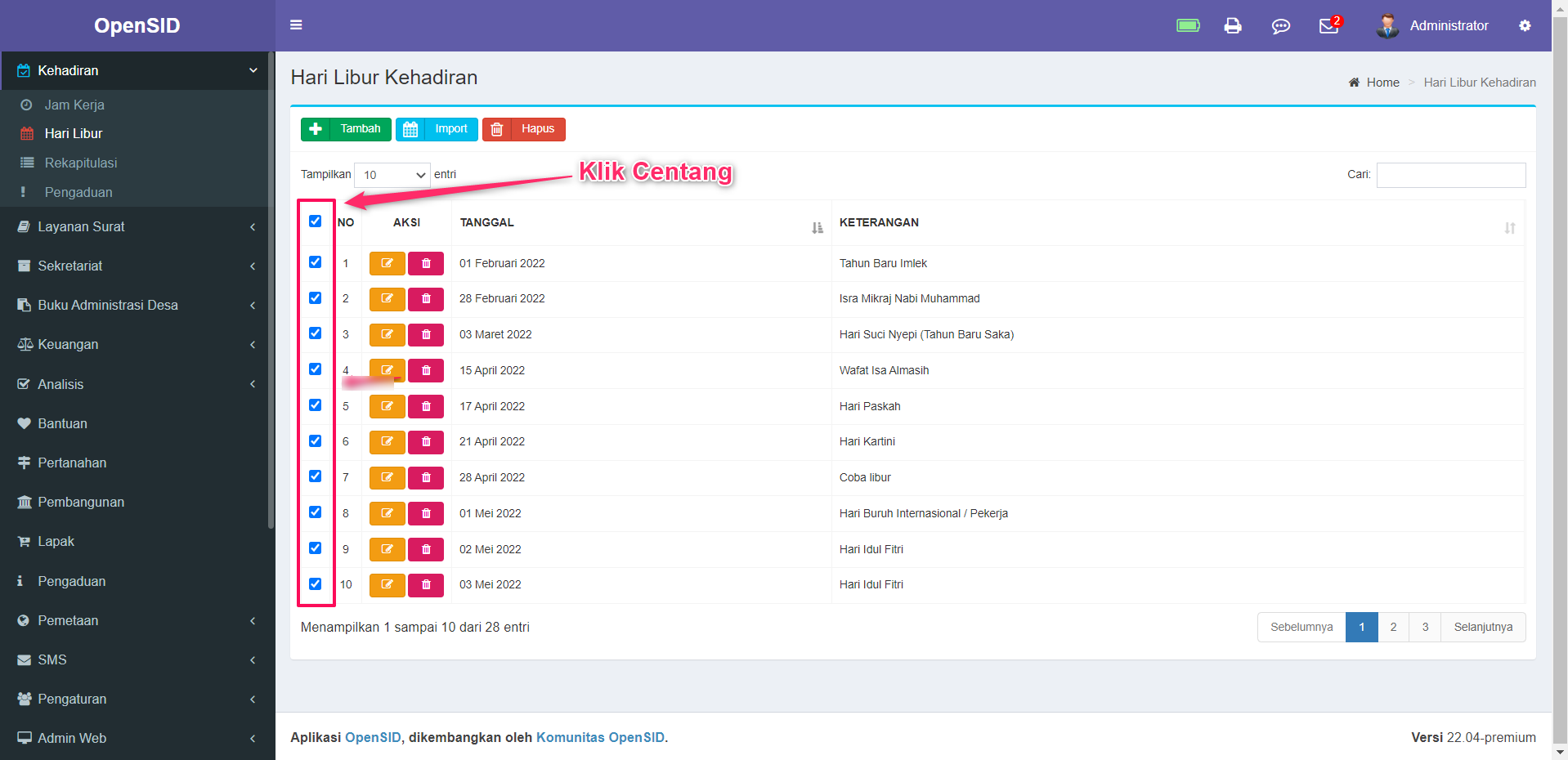
- Klik
Hapus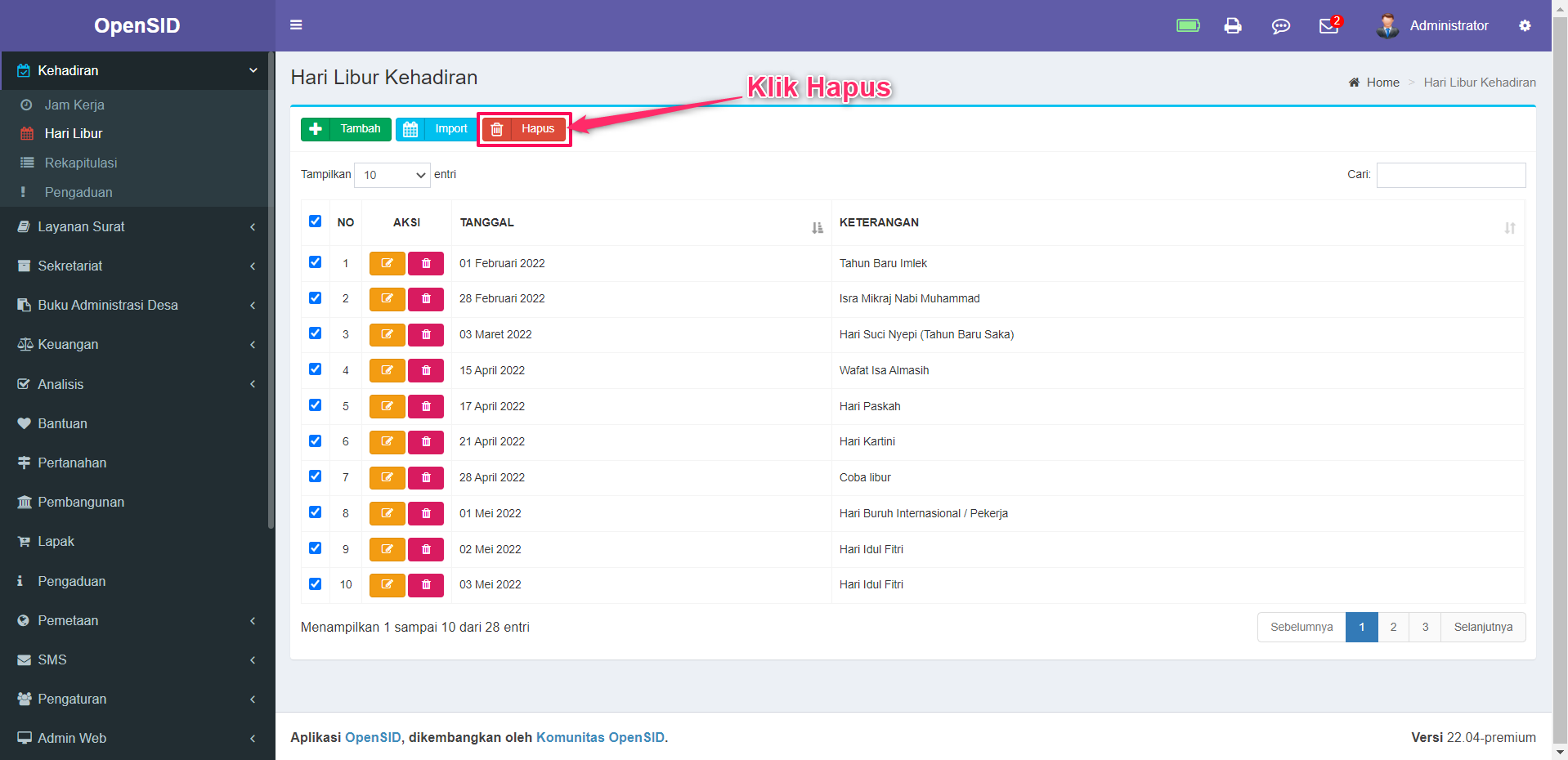
- Konfirmasi Hapus, Klik
Hapus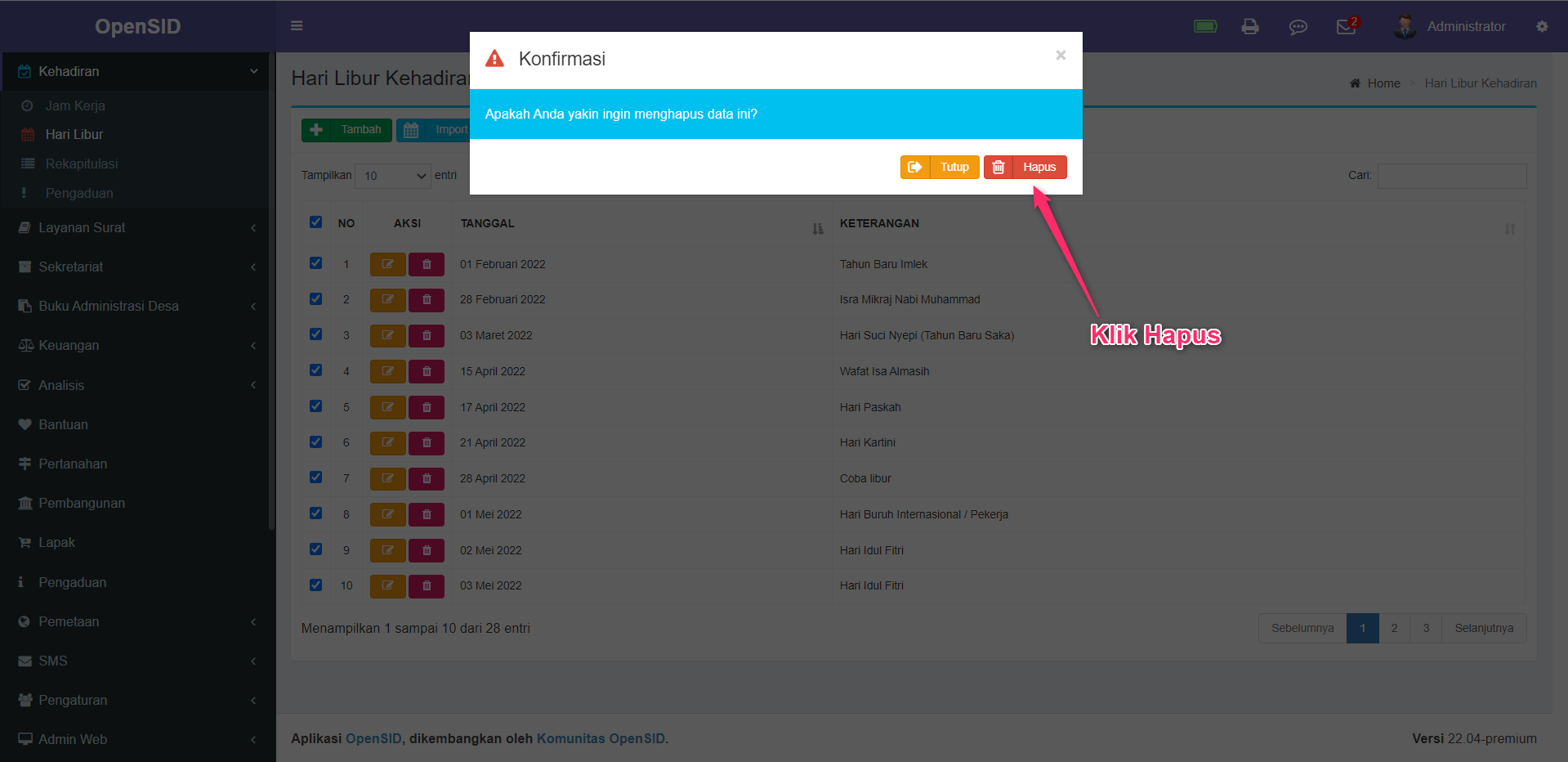
Alasan Keluar
Alasan Keluar untuk mencatatan keterangan perangkat desa yang keluar kantor Desa disaat jam kerja.
Menu Alasan Keluar akses dengan cara sebagai berikut :
- Klik
Kehadiran - Klik
Alasan Keluar
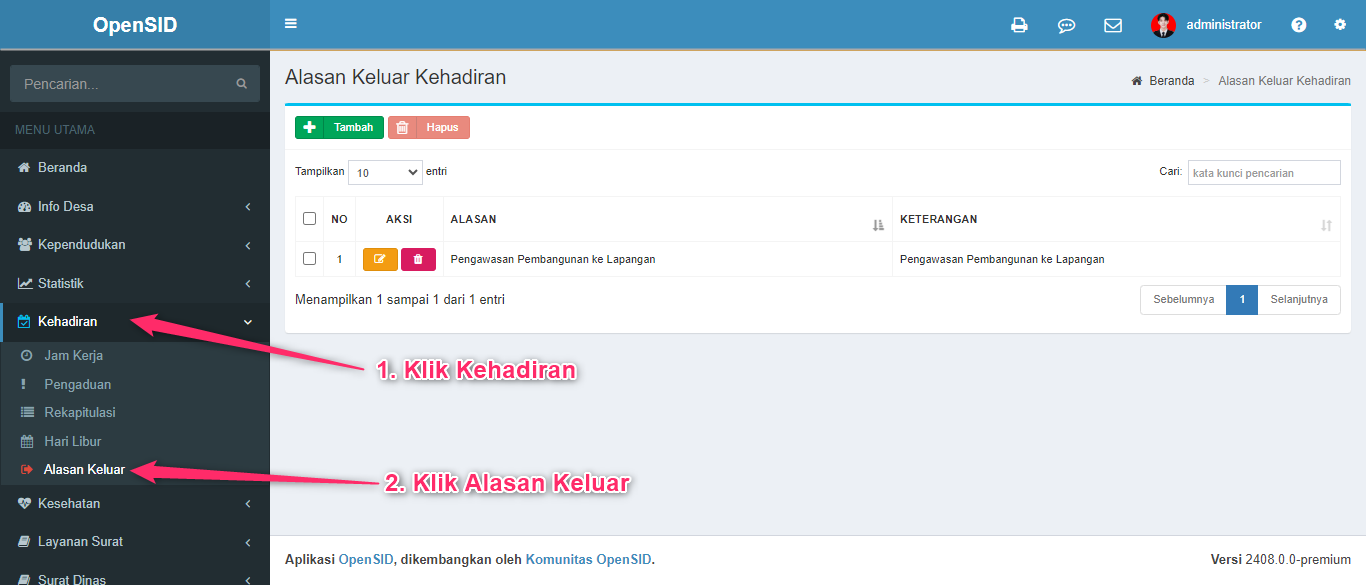
Tambah Alasan Keluar
Tambah Alasan Keluar, dilakukan dengan cara sebagai berikut :
- Klik
Tambah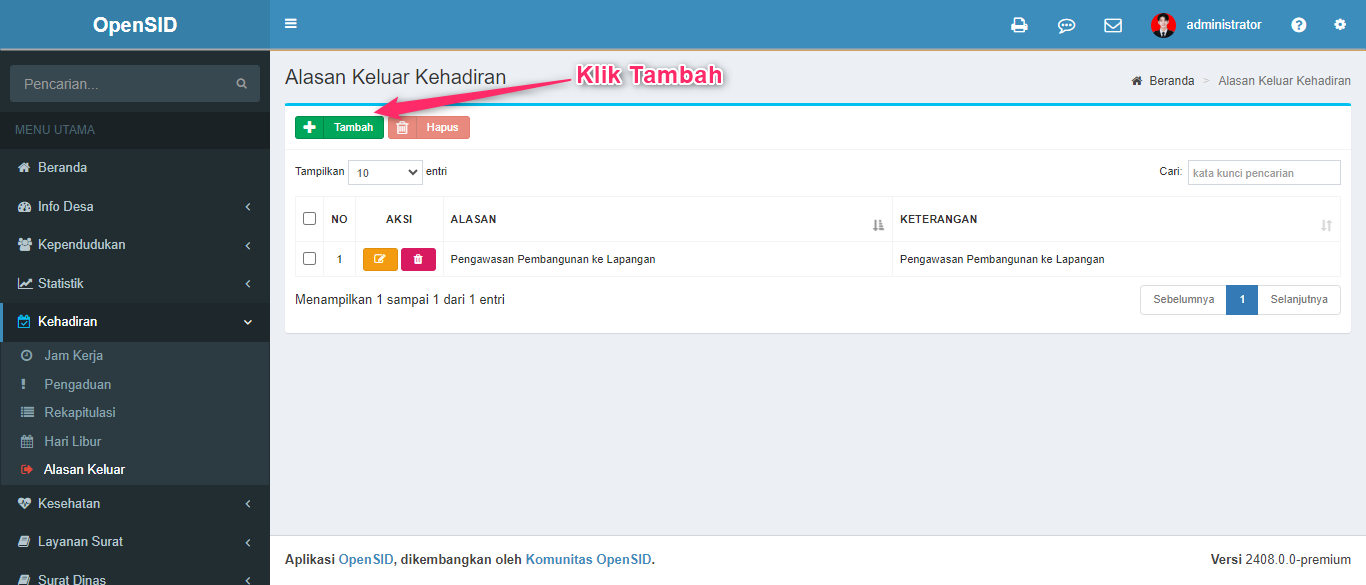
- Isi Data
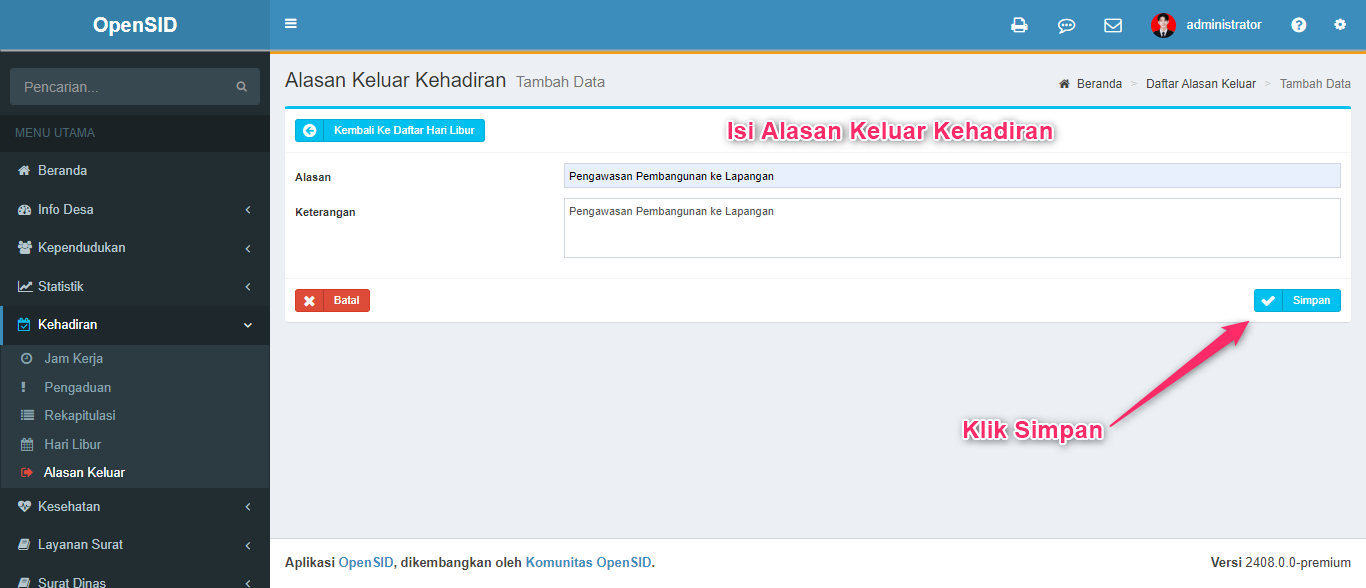
Ubah Alasan Keluar
Ubah Alasan Keluar, dilakukan dengan cara sebagai berikut :
- Klik
Ubah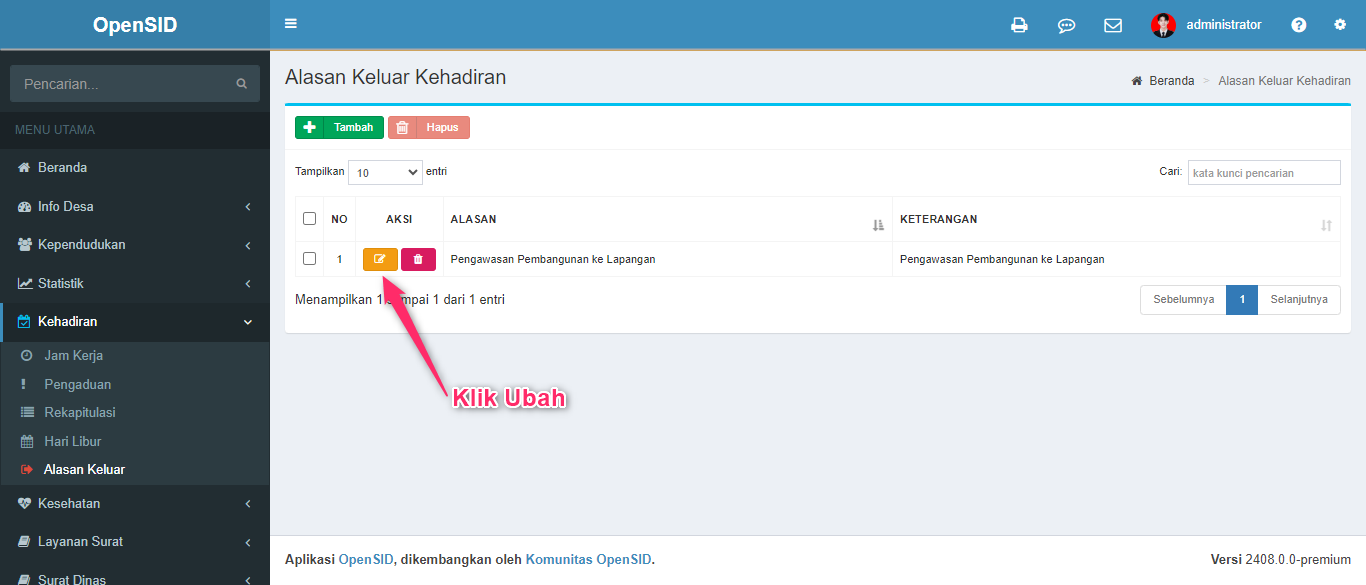
- Ubah Data
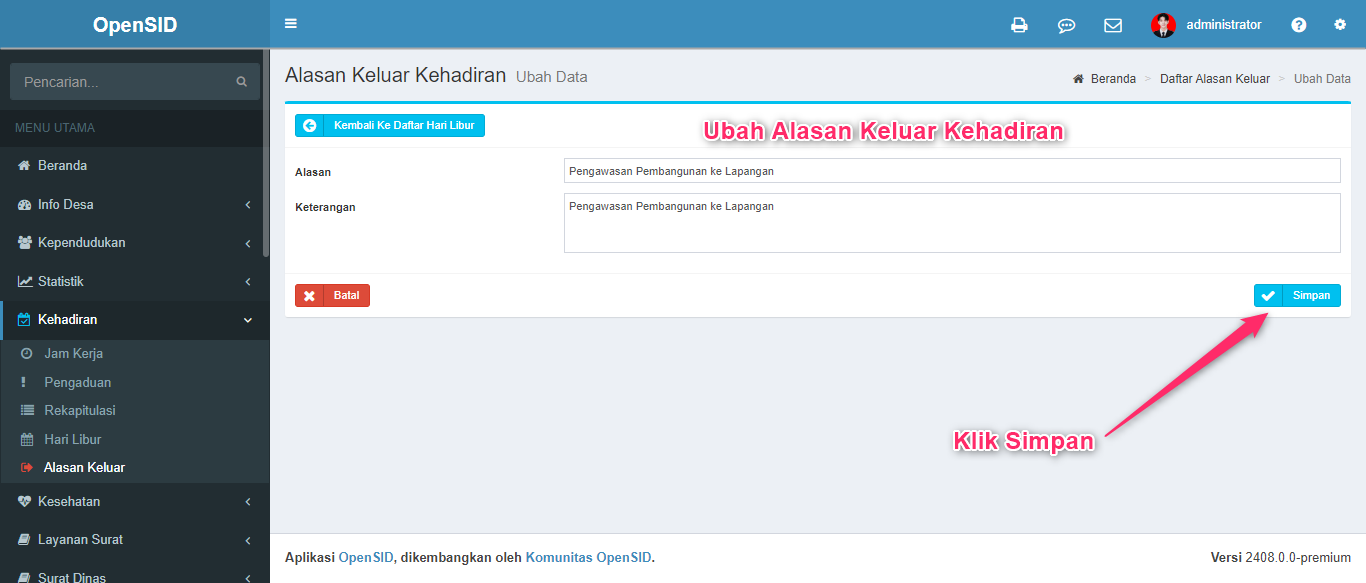
- Klik
Simpan
Hapus Alasan Keluar
Hapus Alasan Keluar, dilakukan dengan cara sebagai berikut :
- Klik
Hapus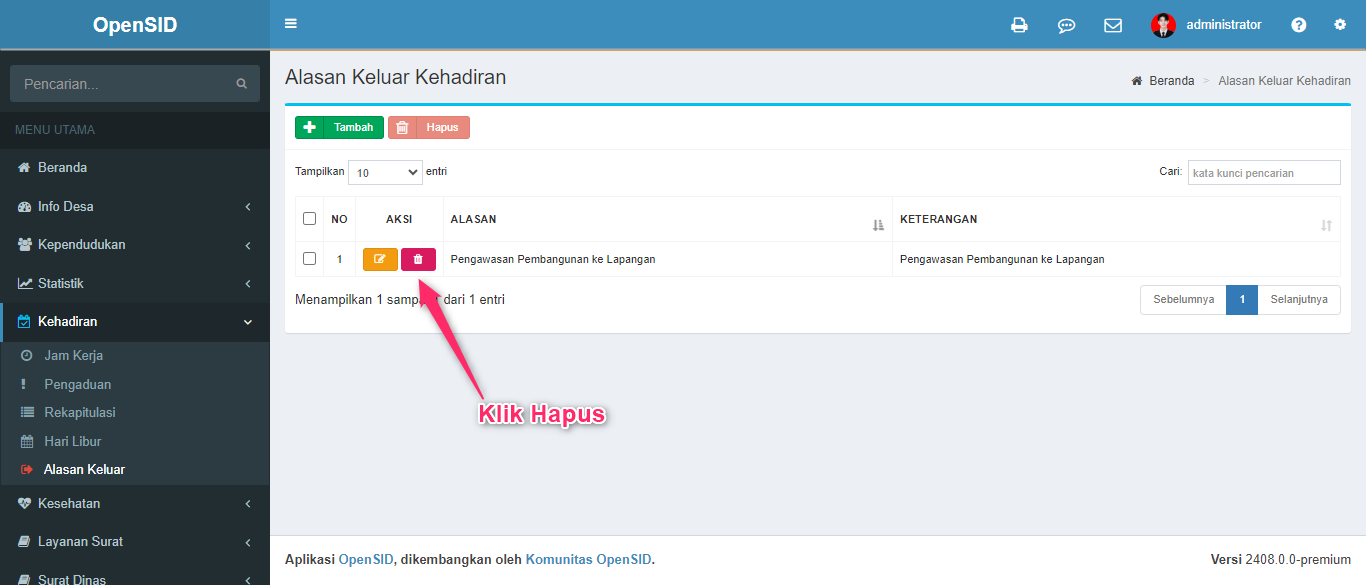
- Konfirmasi Hapus, Klik
Hapus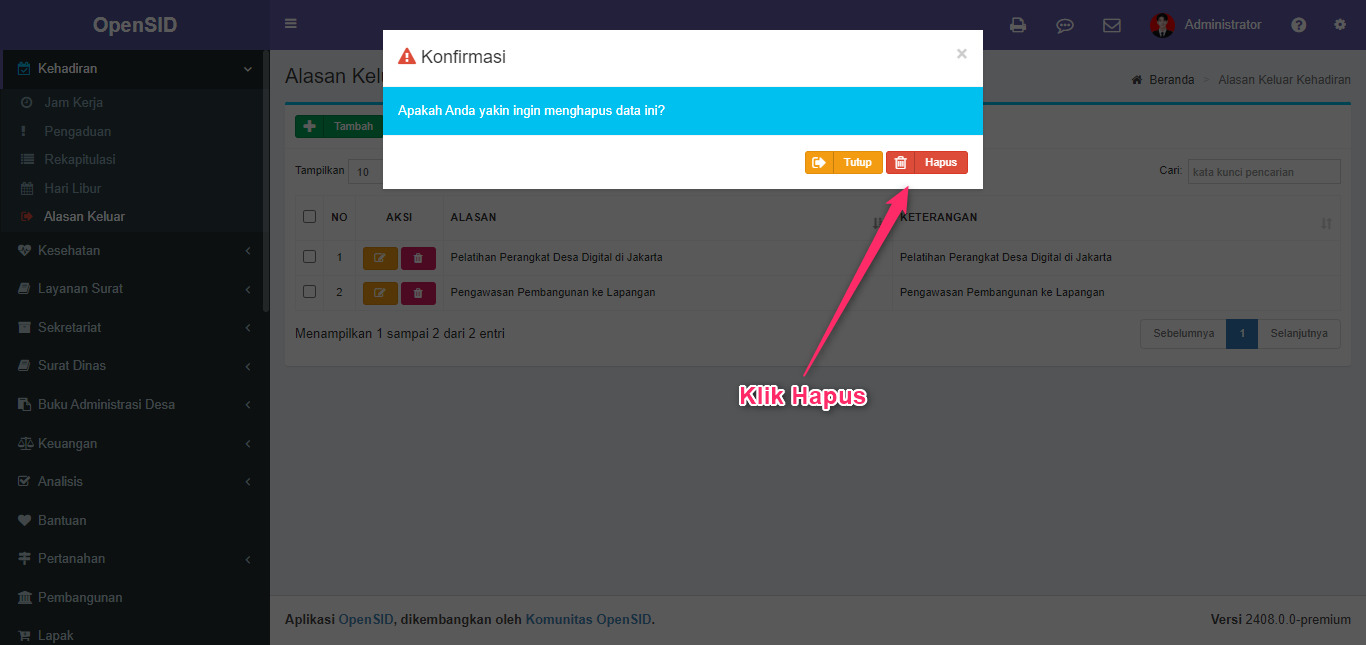
Hapus Masal Alasan Keluar
Hapus Masal Alasan Keluar, dilakukan dengan cara sebagai berikut :
- Klik
Centang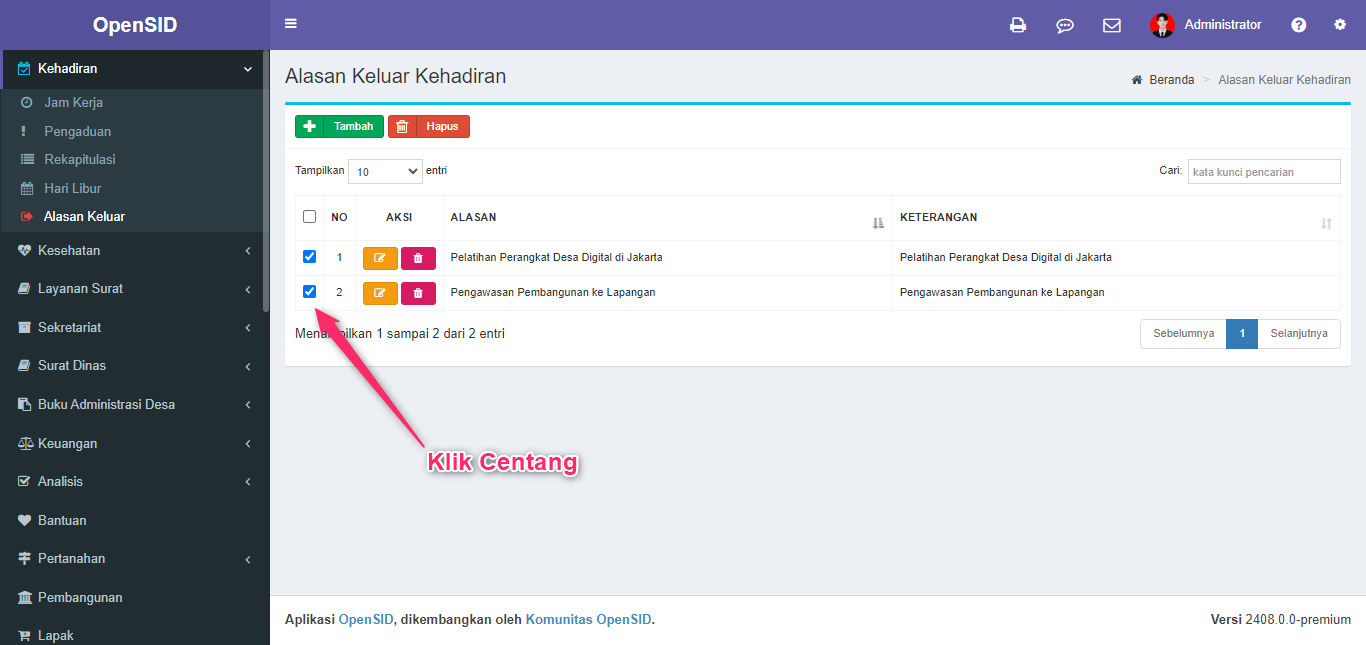
- Konfirmasi Hapus, Klik
Hapus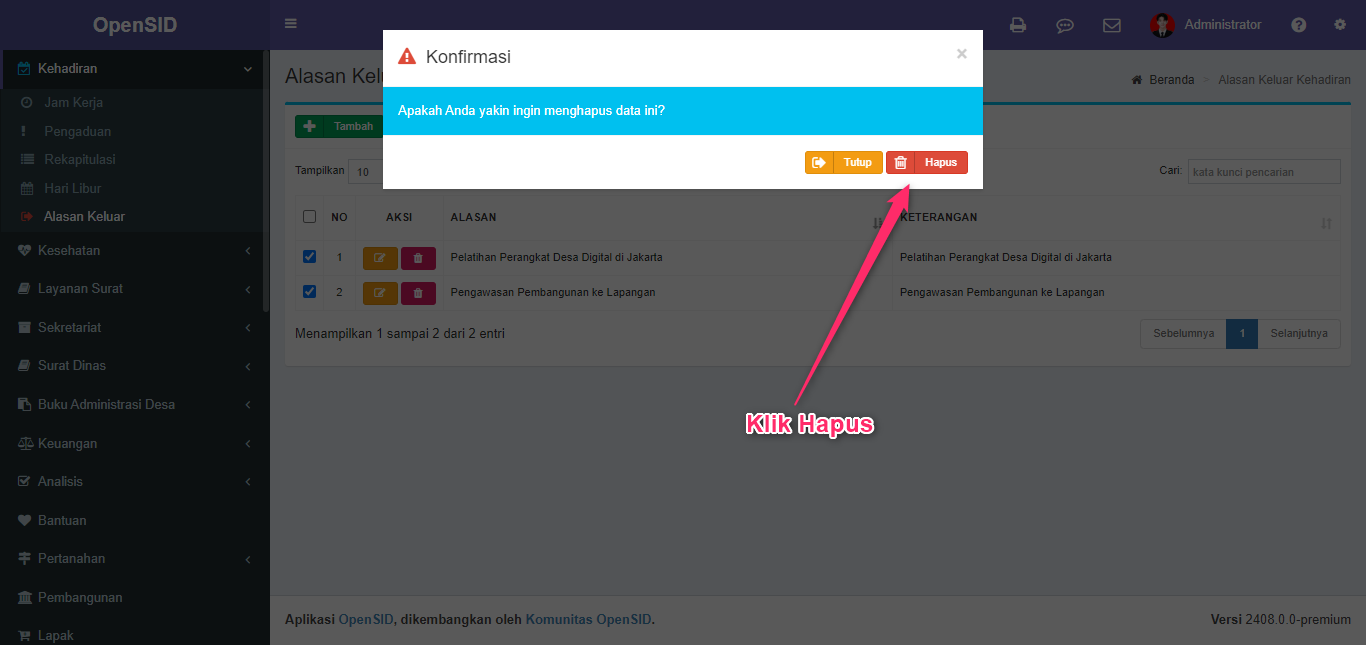
Komentari Tulisan Ini
Tulisan Lainnya
Pengaturan Peta di Opensid
Pengaturan Peta Peta dapat menampilkan lokasi unsur titik, garis, dan luasan yang telah dimasukkan untuk sarana, prasarana, dan fitur geospasial desa lainnya. Untuk memasukannya, gunak
Modul Pemetaan di Opensid
Sebelum membahas lebih lanjut mengenai penggunaan fitur peta dalam OpenSID, kita perlu memahami pengertian peta. Secara sederhana peta merupakan gambaran permukaan bumi yang diwakili ol
Pengaturan Identitas Desa di Opensid
Identitas Desa untuk akses Identitas Desa dapat dilakukan dengan cara sebagai berikut : Klik Info Desa Klik Identitas Desa Identitas Desa yaitu tempat mengelola k
Langkah-langkah mencetak surat di OPENSID
Menu Cetak Surat digunakan untuk mencetak surat bawaan sistem dan surat desa (dibuat oleh pengguna), panduan berikut akan menjelaskan bagaimana cara menggunakan menu Ceta
Tutorial Modul Pembangunan Di Opensid
Pembangunan Pembangunan yaitu modul yang digunakan untuk memonitor dan mengevaluasi Kegiatan Pembangunan Infrastruktur di Desa. Setiap tahapan perkembangan pembangunan dalam termin pro
Menambahkan Data Kelompok di Kependudukan Opensid
Definisi Kelompok Kelompok adalah sekumpulan manusia yang merupakan kesatuan dan memiliki identitas, dimana identitas tersebut dapat berupa adat istiadat dan sistem norma yang men
Mengenal Data Suplemen di Opensid
Definisi Data Suplemen Modul Suplemen digunakan untuk merekam data tambahan di desa. Data ini merupakan kebutuhan spesifik desa yang bersangkutan (yaitu belum tentu berlaku umum b
Mengenal Menu Statistik Kependudukan di Opensid
Definisi Statistik Kependudukan Statistik Kependudukan merupakan menu untuk menampilkan laporan statistik kependudukan berupa tabel, grafik batang, dan grafik pie. Statistik yang dimak
Tutorial Menu Keluarga di Opensid
Keluarga Menu Keluarga digunakan untuk mengelola data keluarga, Tambah KK Baru, Tambah KK, Cetak KK, Status KK, Penyaringan data penduduk menurut alamat / jenis kelamin, dan
Tutorial Data Penduduk di Opensid
Penduduk Data Penduduk merupakan hal paling mendasar yang WAJIB diisi oleh Desa, dengan data penduduk sudah terisi desa dapat mengetahui perkembangan penduduk, memudahkan surat menyura